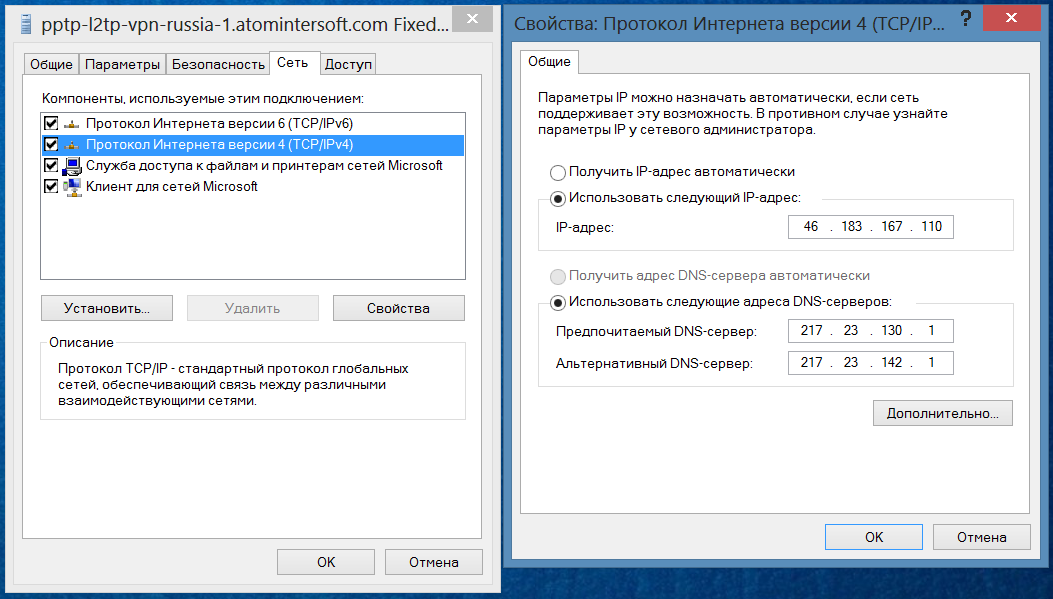Как изменить IP адрес на Андроид с TunnelBear VPN
Подскажите, как изменить IP адрес на Андроид?
Существуют несколько способов изменения своего IP на Android. В сегодняшней статье я расскажу вам об одном из них. Речь пойдет о приложении TunnelBear, которое позволяет скрыть свой IP с помощью технологии VPN.
Я также могу вам порекомендовать приложение для скрытия IP-адреса Orbot. Оно реализовано на технологии анонимной луковичной маршрутизации TOR.Приложение TunnelBear VPN
TunnelBear считают одной из лучших в подобных программ. Это приложение пришло на смартфоны с «настольных» операционных систем. Оно довольно просто настраивается и легка в использовании.
Приложение TunnelBear позволяет разблокировать и получить доступ к любым сайтам, из любой точки. Кроме того с помощью TunnelBear VPN вы сможете скрывать от сайтов ваш IP и ваше реальное местоположение.
Скорость при использовании TunnelBear VPN на мой взгляд очень даже приемлемая. Я замерял скорость с помощью приложения Speed Test. И получил такие показатели:
- Ping — 230мс
- Download — 2.3 Мбит/с
- Upload -3.15 Мбит/с
На такой скорости даже Youtube тормозить не должен.
Как изменить IP адрес на Андроид
Для начала необходимо скачать TunnelBear VPN. Бесплатно скачать приложение TunnelBear вы можете по этой прямой ссылке.
После того как вы скачали и установили приложение TunnelBear, запустим его. После запуска вы увидите окно, в котором вам предложат авторизоваться. В нашем случае, так как мы являемся новым пользователем, для входа необходимо зарегистрироваться. Для этого нажмем на кнопку «Создать учетную запись»
Запуск приложения TunnelBearВ появившемся окне заполняем необходимые данные: имя, почту, пароль и нажимаем на кнопку «Зарегистрироваться».
Регистрация в TunnelBearПосле этого приложение вернет вас на прежний экран авторизации, где вам необходимо ввести данные, которые вы использовали при регистрации.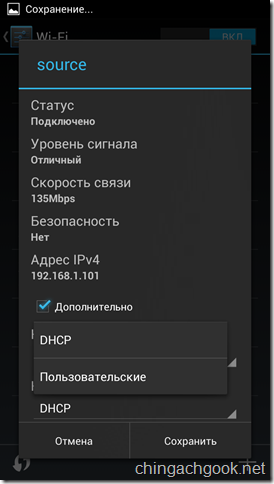
Войдя в приложение вы увидите главное окно программы (зеленого цвета), в котором для изменения IP адреса вам потребуется переключить бегунок, находящийся наверху в середине.
Также в нижней части этого окна вы можете видеть информацию о расходе трафика. Изначально в вашем распоряжении 500мб в месяц. В принципе, если использовать приложение по умному, то этого бесплатного трафика вполне достаточно и должно хватить.
Теперь зайдем в меню нажав на кнопку в верхнем левом углу.
Приложение TunnelBearВ меню вы можете видеть несколько пунктов. Давайте рассмотрим каждый пункт по отдельности.
Меню TunnelbearНажмем на пункт «Бесплатный трафик». Здесь твитнув данное приложение вы можете бесплатно получить дополнительно 1гб трафика.
TunnelBearВ меню «Параметры» пользователь может настроить работу приложения и выбрать режимы работы.
Выбор IP странны. В моем случае я выберу швейцарский IP-адрес.
Выбор страныПрограмма может запросить дополнительный доступ трафику. Нажмите на «ОК» и подтвердите доступ. Я знаю, предупреждение выглядит немного устрашающий, но не стоит опасаться, это надежное ПО.
Синий кружок в верхней части говорит о том что приложение успешно подключилась и IP успешно изменен.
Смена IP адреса на АндроидПосле этого заходим на какой-то онлайн-сервис проверки IP типа 2ip и проверяем. Как вы можете видеть IP адрес и другие данные изменились.
Новый IP адресНедостатки
У приложения нет серьезных недостатков. Единственный недостаток — это разрешенный бесплатный трафик. Его не мало, но и не много. Вот если бы было 1гб, было бы просторнее. Кроме этого мне лично не хватает настроек, их в программе на мой взгляд мало.
Достоинства
TunnelBear довольно прост в использовании. Единственное что требуется от пользователя — это нажать на бегунок включения VPN и выбрать нужную страну из списка стран, а их больше чем в других подобных приложениях, таких, как на например Zenmate.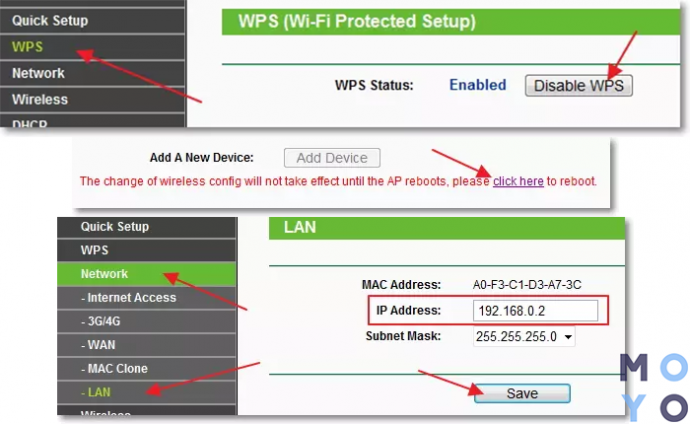
Наша оценка
4.4
TunnelBear VPN — xорошее бесплатное приложение, с помощью которого можно изменить IP адрес и зайти на заблокированный сайт с телефона и планшета.
User Rating: 4.18 ( 18 votes)Как поменять сменить IP адрес компьютера и телефона Андроид
Любое устройство, подключаемое к компьютерной сети, получает индивидуальный IP. Основная задача IP – идентификация устройства, подключенного к интернету. Пользователи, желающие оставаться анонимными в интернете, пытаются найти ответ на вопрос, как сменить IP или вовсе скрыть его. В некоторых случаях это требуется для обхода блокировок на недоступные сайты или скрытия своих действий от злоумышленников.
Содержание:
Есть несколько простых способов скрытия или изменения IP:
- использовать анонимайзеры;
- сменить адрес при помощи прокси;
- использовать сторонние утилиты и приложения;
- использовать предустановленные расширения для браузера;
- работать в специальных браузерах;
- добавлять собственные значения.
Каждый способ эффективен, но имеет некоторые индивидуальные особенности, поэтому стоит рассмотреть их в деталях.
Самый простой способ сменить IP адрес
Tor Browser, самый простой и максимально понятный способ скрыть свой ИП. Просто скачиваем, просто устанавливаем, запускаем и вуаля — ваш IP-адрес скрыт.
Tor – браузер из группы анонимайзеров, мгновенно изменяющий IP пользователя во время его работы в интернете. Сервис работает по следующему алгоритму:
- Пользователь вбивает в строку браузера нужный ему адрес сайта.
- Тор скачивает страницу и открывает для пользователя.
- Прямая связь устройства с вебсайтом нарушается. Сервер определяет IP не устройства пользователя, а анонимайзера.
Анонимайзер удобен и прост. Пользователь не нуждается в дополнительном программном обеспечении, изменении настроек браузера или всей системы в целом. Кроме того, анонимайзер эффективно блокирует рекламу и экономит трафик.
Пользователь не нуждается в дополнительном программном обеспечении, изменении настроек браузера или всей системы в целом. Кроме того, анонимайзер эффективно блокирует рекламу и экономит трафик.
Среди недостатков стоит отметить снижение скорости нагрузки, невозможность выбора страны.
Как изменить IP адрес компьютера
Изменение адреса IP доступно несколькими способами: с помощью анонимайзеров, прокси, сторонних программ, расширений для браузеров, добавления новых значений вручную. Ниже мы рассмотрим подробнее каждый из перечисленных вариантов рассмотрев основные плюсы и минусы каждого, чтобы вам было удобнее выбрать наиболее подходящий способ смены IP-адреса.
Браузерные расширения для изменения IP
Google Chrome
Браузер Google Chrome поддерживает множество расширений. Люди, которые ищут, как поменять IP для Google, могут воспользоваться дополнениями ZenMate или Tunello next gen VPN. Для запуска любого из этих расширений потребуется открыть Хром, перейти в меню, а затем в раздел дополнительных инструментов. В этом разделе пользователя должна интересовать категория «Расширения». Из раздела расширений нужно перейти в магазин программ от Google. Ссылка на него расположена в нижнем углу страницы. Нужный плагин проще найти в форме поиска, а затем активировать клавишу «Установить». После установки в верхней панели браузера появится иконка плагина. Он начнет работу после однократного клика по нему.
Яндекс браузер
Здесь рекомендуется использовать плагин Яндекс Access. Плагин меняет адрес человека, который использует браузер от Яндекс. Запускается плагин после выполнения следующих действий:
- Запуск фирменного браузера от Яндекса.
- Переход в раздел дополнений.
- Клик по ссылке «Все дополнения».

- Переход в список установленных плагинов. Ввод наименования Яндекс Access в форме поиска.
- Добавление плагина.
- Активация Яндекс Access из списка установленных дополнений.
Запускать и отключать расширение можно кликом по иконке, расположенной рядом со строкой адреса.
Opera
Opera не нуждается в установке дополнений. Необходимые инструменты VPN уже встроены в этот браузер. Чтобы активировать программу в браузере, нужно последовательно нажать несколько клавиш клавиатуры. Сначала Ctrl, затем Shift и далее N. В строке браузера появится значок VPN. Его активация переведет плагин в активный режим.
Использование прокси
Сервер прокси на небольшой период времени делает смену динамического IP. Услуги сервисов прокси предоставляются как на платной, так и бесплатной основе. Чтобы временно изменить адрес с помощью прокси, потребуется:
- Открыть любой сайт, предлагающий услуги прокси.
- Выбрать IP любой страны из списка предложенных.
- Скопировать значения из таблицы в столбцах «Порт» и «IP».
- Открыть браузер, перейти в раздел настроек, а затем дополнительный раздел «Свойства».
- Открыть вкладку «Подключения».
- Кликнуть по клавише «Настройка Сети».
- Активировать команду «Использовать прокси для локальных подключений».
- Добавить в соответствующие поля значения «Порт» и «IP», скопированные ранее в шаге №3.
- Завершить действие активацией клавиши «ОК».
Главные преимущества прокси – возможность выбора страны, простота, доступность и широкий выбор бесплатных серверов. Единственный серьезный недостаток технологии – снижение скорости передачи данных.
Программы компьютерные меняющие IP
Утилит, приложений и других программ для изменения IP много и все работают достаточно эффективно. Они оптимальны для новичков, так как обладают понятным интерфейсом, а выполнение задачи начинается уже после нескольких пользовательских кликов.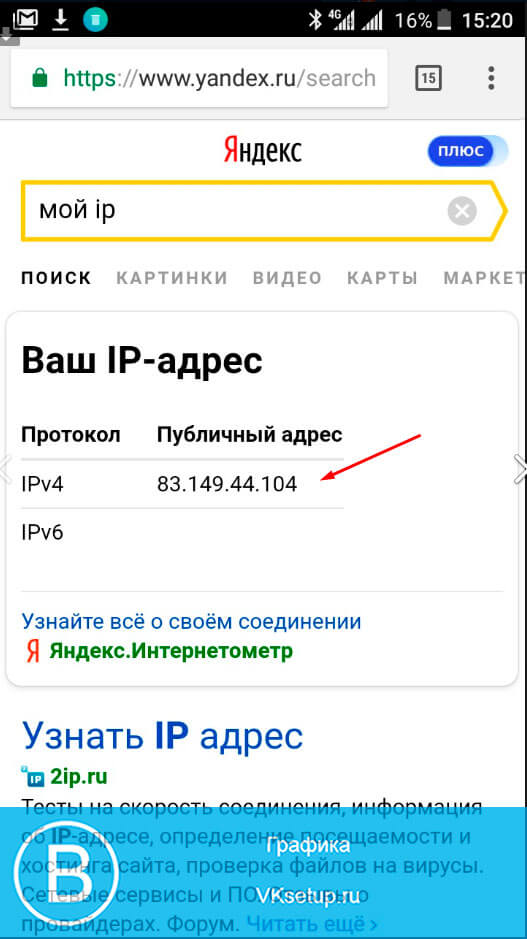
SafeIP
Интерфейс программы выдержан в духе минимализма, есть поддержка русского языка. Скачивание и установка программы не представляет сложности даже для малоопытного пользователя. После запуска программы нужно отыскать ее в панели инструментов, а затем кликнуть по иконке правой кнопкой мыши и активировать «Open Safe IP». Далее потребуется переход в раздел «Languages» и выбрать русский язык (для пользователей, которые не разбираются в установленной по умолчанию английской версии). Следующее действие – переход в настройки и выбор необходимых параметров. Заключительное действие – переход в раздел «Управление», выбор желаемой страны нахождения IP и активация клавиши «Соединить».
Chameleon
Простая утилита позволяет быстро и безопасно сменить IP-адрес с помощью инструмента VPN. Chameleon работает по принципу браузера с облегченным функционалом. Для обеспечения анонимности с помощью Chameleon, пользователь должен четко следовать алгоритму настроек программы:
- Скачать программу и открыть. Предварительная инсталляция Хамелеона не требуется.
- Активировать клавишу «Регистрация».
- Ввести запрашиваемые данные в электронную форму, подтвердить регистрацию.
- Войти в программу.
- Кликнуть по клавише «Добавить VPN-соединение» в основном окне утилиты.
- После активации кликнуть по клавише «Соединить».
Proxy Switcher
Небольшая утилита Proxy Switcher предлагает пользователям огромное количество надежных серверов, а широкий набор настроек оценят даже профессиональные программисты.
После установки и запуска утилиты потребуется активировать клавишу «Download Proxy list». Это действие необходимо для старта процесса скачивания информации о серверах прокси. Затем выбирается любой сервер из предоставленного списка и активируется клавиша соединения. Разъединить связь с сервером можно с помощью той же самой клавиши.
Сервисы для смены IP адреса
Hide My IP – еще одно эффективное расширение для браузера, позволяющее поменять IP. Например, его можно использовать в браузер Mozila Firefox. Расширение активируется по следующему алгоритму:
Например, его можно использовать в браузер Mozila Firefox. Расширение активируется по следующему алгоритму:
- Открыть главное меню браузера.
- Перейти в раздел дополнений.
- Выбрать команду «Получить больше дополнений».
- Ввести в строке поиска запрос: «Hide My IP».
- Выбрать расширение и добавить его в MozilaFirefox.
- Кликнуть по иконке расширения из верхнего меню браузера.
- Зарегистрироваться в разделе «Register».
- Выбрать страну и активировать VPN-соединение.
TunnelBear – кроссплатформенный VPN, включающий в себя большой набор инструментов для достижения высокого уровня анонимности в сети. С помощью TunnelBear можно также обеспечить защиту обычного домашнего беспроводного роутера сохранением привычной скорости передачи информации. Утилита скачивается и устанавливается по классической схеме для любого программного обеспечения. Затем создается пользовательский аккаунт с указанием персональной электронной почты и пароля. Для смены IP пользователь должен выбрать страну и активировать переключатель соединения, расположенный в верхнем левом углу экрана.
Как поменять IP адрес на телефоне android
Многие владельцы мобильных устройств желают выяснить, как сменить IP в системе Андроид? На смартфоне или планшетном компьютере выполнить эту операцию еще проще, чем на громоздком стационарном устройстве под управлением Windows. Достаточно скачать приложение, выполнить простейшие настройки и активировать соединение. Многие программы на Play Market предоставляются пользователям бесплатно.
TURBO VPN
Быстрое, эффективное и легкое в управлении приложение, скрывающее местоположение пользователя. Все, что потребуется для выполнения операции – выбрать страну, регион и активировать подключение.
HOLA
Этот инструмент меняет прокси-серверы и открывает доступ на сайты, заблокированные в определенных регионах. Благодаря Hola, скорость трафика увеличивается, а затраты на него падают примерно на 30 процентов.
VPN MASTER
Качественный инструмент, без проблем снимающий блокировку с закрытых сайтов для Android, загружающий видеоконтент в режиме онлайн и запускающий приложения. Программа обеспечит полную анонимность пользователя или установит защищенный режим для IP.
Thunder VPN
Это приложение отличается высокой скоростью работы и станет идеальным выбором для пользователей, желающих просматривать видеоконтент. Дополнительные настройки не потребуются – программа функционирует в автоматическом режиме. Безопасный анонимный выход в интернет обеспечивается после нажатия всего одной виртуальной клавиши. Активность пользователя надежно шифруется.
Меняем IP в локальной сети
Изменение IP в локальной сети осуществляется ручным способом в сетевых настройках. Операция состоит из нескольких последовательных шагов:
- Зайти в «Центр управления сетями» через значок «Сеть» в системном трее.
- Открыть «Сетевые подключения» в «Изменениях параметров адаптера».
- Выбрать подключение IP для смены.
- Открыть контекстное меню.
- Выбрать пункт «Свойства».
- Перейти во вкладку «Сеть».
- Отметить компонент «Протокол интернета версии 4».
- Кликнуть по разделу «Свойства».
- Задать команду «использовать следующий IP» в новом окне.
- Прописать новое значение.
Как изменить IP адрес роутера
Для изменения статического IP в ручном режиме, нужно последовательно выполнить несколько действий:
- Кликнуть по значку сетевого подключения, который расположен в нижней части рабочего стола компьютера.

- Перейти в «Параметры сети и Интернет», а затем в раздел «Ethernet».
- Зайти в пункт «Центр управления сетями».
- В новом окне переместиться в левое меню, а затем активировать команду «Изменение параметров адаптера».
- Два раза кликнуть по символу активного подключения.
- Перейти в раздел свойств.
- Выделить компонент «IP версии 4».
- Второй раз кликнуть по клавише «Свойства».
- Задействовать команду «Использовать следующий IP-адрес». Для этого нужно ввести значение в соответствующую строку и принять изменения. Предыдущий IP-адрес изменится на тот, что был предоставлен пользователем.
Пользователям интернета, ищущим информацию о том, как поменять IP, предоставлено на выбор множество простых и эффективных способов. Хорошо зарекомендовали себя как прокси-серверы, так и стороннее программное обеспечение. Выбор конкретного метода зависит уровня подготовленности самого пользователя и задачи, которую он перед собой ставит.
Совет: для постоянной анонимности потребуется надежное программное обеспечение. Для однократного обхода блокировки достаточно использовать специализированный браузер.
Смотри наши инструкции по настройке девасов в ютуб!
Еще 3 полезных статьи:
Как изменить IP-адрес на Android
Автор Глеб Захаров На чтение 4 мин. Просмотров 122 Опубликовано
Устали от случайного IP Android? Вот как вы можете сделать свой IP статичным
Изменить ваш IP-адрес на вашем Android очень просто. В вашем устройстве Android есть скрытый параметр, который позволяет переключаться с динамического IP-адреса (DHCP) на статический.
Однако есть ряд вещей, которые вы должны сделать заранее, чтобы убедиться, что вы выбираете доступный статический IP-адрес в своей сети.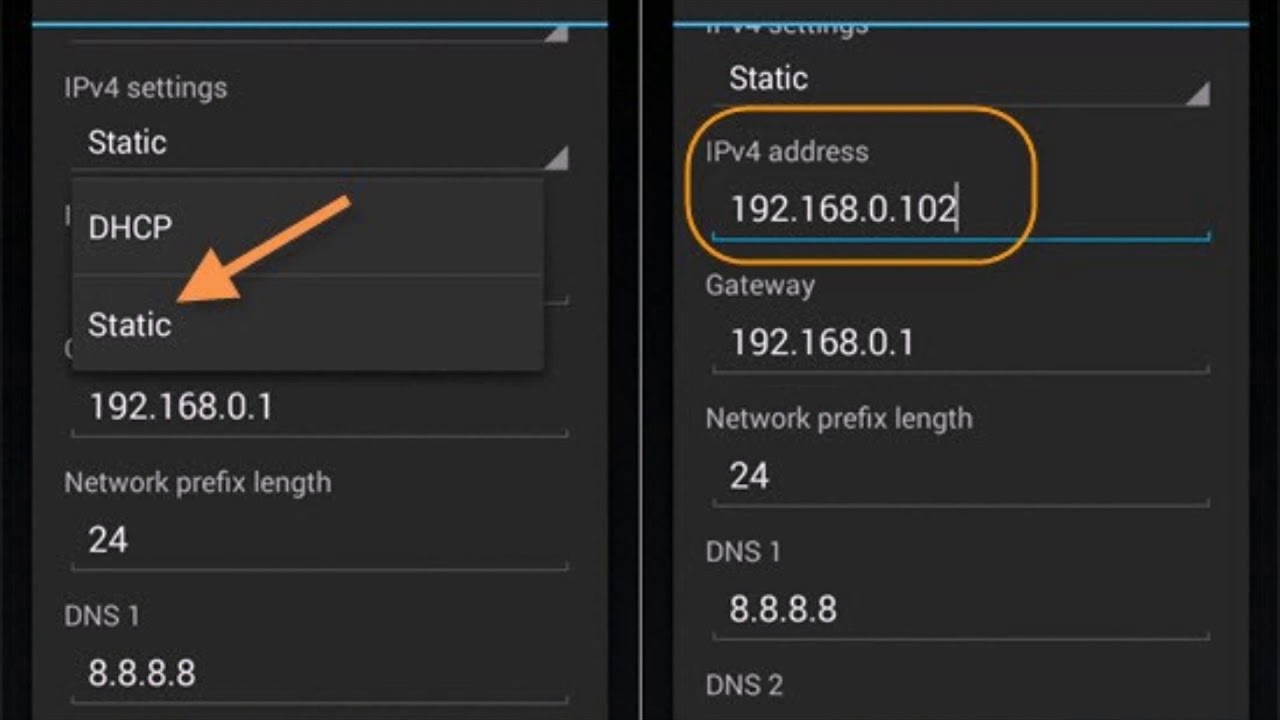
Приведенные ниже указания должны применяться в целом, независимо от того, кто сделал ваш телефон Android: Samsung, Google, Huawei, Xiaomi и т. Д. Инструкции в этой статье ориентированы на Android 9 и выше.
Зачем менять IP-адрес на вашем Android?
Существует множество важных причин, по которым вам может потребоваться установить статический IP-адрес на вашем телефоне, который не меняется.
Вот некоторые из наиболее распространенных причин:
- Запуск мобильного веб-сервера
- Совместное использование мобильных файлов с помощью программного обеспечения FTP-сервера
- Использование телефона в качестве камеры Wi-Fi
- Запуск мобильного медиа-сервера на вашем телефоне
Все это требует, чтобы ваш мобильный телефон имел фиксированный IP-адрес, который вы можете легко настроить в стороннем программном обеспечении, работающем на вашем компьютере или любом другом устройстве в вашей сети.
Найти сетевой IP для вашего Android
Прежде чем вы сможете настроить свой Android со статическим IP-адресом, вам необходимо найти доступный IP-адрес в вашей сети. Вы можете сделать это с любого компьютера, который подключен к вашей домашней сети.
На ПК с Windows:
Нажмите Пуск .
Введите cmd и нажмите Настольное приложение командной строки .
В окне командной строки введите команду ipconfig/all и нажмите Enter .
Вы увидите много информации в результатах, но вам нужно иметь дело только с двумя пунктами.
- Шлюз по умолчанию . Это IP-адрес домашнего маршрутизатора, который обычно является самым низким IP-адресом в сети. В приведенном выше примере этот IP-адрес 10.0.0.1.
- IPv4-адрес . Это IP-адрес устройства, с которого вы запустили команду. В приведенном выше примере этот IP-адрес 10.
 0.0.158.
0.0.158. - DNS-серверы . Это серверы, которые ваш интернет-провайдер использует для поиска доменных имен при просмотре интернета.
Вы можете найти бесплатный IP-адрес в своей сети, набрав команду ping, начиная с IP-адреса маршрутизатора и продолжая свой путь вверх.
Если вы видите ответ с временем пинга, это означает, что в сети есть устройство с таким IP-адресом. Если в ответе указано «Узел назначения недоступен», это означает, что IP-адрес доступен.
Чтобы выполнить те же команды ipconfig и ping на Mac, откройте терминал, нажав cmd + пробел и напечатав «терминал». В терминале Mac вы можете вводить те же команды, что описаны выше.
Изменить IP-адрес на вашем Android
Теперь, когда вы знаете, на какой IP вы можете установить свой телефон, пришло время переключить ваш телефон с DHCP на статический IP.
Откройте Настройки , в разделе «Сеть и Интернет» нажмите Wi-Fi .
Нажмите и удерживайте в подключенной сети Wi-Fi. Вы увидите всплывающее меню. Нажмите Изменить сеть .
В зависимости от реализации Android на вашем устройстве может потребоваться «забыть» подключенную сеть, прежде чем сработает нажатие и удержание. В качестве дополнительного шага, продвигающегося вперед, просто повторно введите сетевой пароль вместе с изменениями IP-адреса.
Вы увидите экран смены пароля для этой сети. Нажмите Дополнительные параметры и прокрутите вниз до раздела настроек IP. По умолчанию это установлено на DHCP. Нажмите DHCP и измените настройку на Статический .
После того, как вы изменили настройку IP на статический, появится форма, которая позволит вам вручную настроить все сетевые настройки вашего Android, включая IP вашего Android.
Поскольку ваш IP-адрес будет статическим, вам необходимо вручную настроить остальные параметры сети в этой форме.
- IP-адрес . Доступный IP-адрес, который вы обнаружили с помощью команды Ping.
- Шлюз . Введите IP-адрес шлюза по умолчанию, который вы записали выше.
- DNS 1 и DNS 2 : введите IP-адреса DNS-серверов, которые вы записали выше.
Вы можете оставить любые другие поля в этой форме установленными по умолчанию. Когда вы закончите изменять настройки IP, нажмите Сохранить .
Ваш Android подключится к вашей домашней сети с новым IP-адресом.Теперь вы можете настроить любое программное обеспечение, которое вы используете для подключения к вашему Android, используя новый статический IP-адрес.
Ваш телефон Android сохранит этот статический IP-адрес даже после перезагрузки. Если вы хотите отменить статический IP-адрес и вернуть Android в режим DHCP, просто следуйте приведенным выше инструкциям, но в меню «Дополнительные параметры» установите для параметра «Настройки IP» значение «DHCP».
Замена ip адреса андроид
Телефоны и планшеты с операционной системой андроид уверенно завоевывают рынок благодаря своей простоте, цене и качеству. Основная функция которого — выход в интернет. Здесь вы найдете как сменить ip на андроид двумя простыми и бесплатными способами.
Tunel Bear программа для смены ip на андроид
По своей сути это универсальный VPN клиент который устанавливается на телефон, так же с его помощью можно сменить ip компьютера.
Для установки Tunel Bear посещаем Google Play, вводим в строку поиска название приложения или перейдите по ссылке на саму программу. Выбираем: «Установка», которая кстати занимает несколько секунд.
Затем необходимо пройти простую регистрацию. Вводите существующую электронную почту.
После ввода данных необходимо подтвердить вам email.
Интерфейс приложения очень простой и не требует особых знаний, все что нужно, так это включить Tunel Bear и выбрать страну айпи адрес которой вы хотите получить.
Проделав вышеуказанные действия вам прийдется согласится с тем, что все сетевые соединения пойдет через VPN.
Последним шагом будет переключение интернет соединения через выбранную вами страну.
Ежемесячно в бесплатном варианте выделяется 500Мб трафика, за большее надо платить. Есть вариант получить 1Гб в подарок, просто поделитесь ссылкой на приложение.
Это первый достаточно надежный вариант как сменить ip на андроиде, второй бесплатный VPN сервис Touh VPN.
Touh VPN
Так как операционная система андроид — это детище Google, подавляющее их большинство находится в магазине Гугл Плей и Touh VPN не исключение. Идем по ссылке или ищем через строку поиска в магазине и устанавливаем его.
После установки сразу будет предложено выбрать страну.
Естественно если вы хотите сменить ip адрес на телефоне андроид, вам необходимо согласится с условиями.
В настройках есть возможность выбрать в каких приложениях менять айпи, данные аккаунта и т.д.
Если вас заинтересовала статья, поделитесь ссылкой в соц. сетях. Кнопочки ниже 🙂
Какие есть способы поменять ip адрес на андроиде?
Получение ip адреса андроид устройств зависит от типа подключения. Если используется 3g соединение, то присвоение произойдет автоматически при подключении. Для wifi получение ip адреса android происходит также без участия пользователя, но при надобности можно прописать другой адрес.
- в общих настройках телефона заходим в раздел Wi-Fi, он должен быть включен;
- долго жмем на пункт с названием подключенной сети;
- появится окно, в котором выбираем изменить сеть «modify network»;
- ставим галку на пункт показать дополнительные настройки «show advanced options»;
- тапаем на подраздел настройки ip или «ip setting»;
- выбираем «static»;
- в пункте ip адрес «ip address» пишем другой айпи — менять можно только число за последней точкой, другие цифры не стоит трогать, потому что после их изменения телефон может не подключиться к сети;
- нажимаем сохранить «save».

Если андроид не получает ip адрес проблема может быть в устройстве или в роутере. В первом варианте надо записать статический айпи вручную как описано выше.
Во втором случае нужно включить службу, которая раздает ip адреса в подсети:
- открываем браузер и пишем в адресной строке 192.168.1.1;
- нажимаем enter;
- в меню открываем пункт DHCP;
- ставим галку на пункт «enable».
Кроме этого, исправить ошибку можно с помощью приложения Wi-Fi Fixer. Его нужно скачать из Play Market и запустить, подключиться к сети и оставить в фоновом режиме на время работы с Wi-Fi. Программа автоматически исправит ошибки при соединении, это хороший способ, если вы не знаете как получить ip адрес на андроид.
Различают ip адрес внутренний — используется для подключения к роутеру и внешний, который виден на сайтах после их посещения.
Для изменения первого, нужно прописать статический ip в настройках устройства. Второй айпи адрес изменить в прямом смысле нельзя, но можно скрыть другим.
Есть несколько способов как изменить ip адрес на андроид — самый простой использовать vpn соединение или прокси. То есть подключиться через другой сервер айпи которого будет виден.
Делается это так:
- скачиваем приложение Globus Vpn и открываем его;
- нажимаем на три полоски в верхнем левом углу и «server list»;
- появится список серверов разных стран;
- под ними будут проценты — это загруженность, нажимаем туда где цифра меньше всего;
- высветится окно, предупреждающее о том, что все данные пойдут через сервер, ставим галку;
- нажимаем ok.
Дальше ждем пока наладится соединение, на экране появится слова «Globus VPN is ON». После сворачиваем приложение кнопкой домой и можно пользоваться интернетом.
Теперь расскажу как узнать ip адрес, чтобы удостовериться в работе Globus Vpn. Для этого нужно:
- открыть любой браузер кроме opera mini;
- зайти на сайт 2ip.
 ru;
ru; - если приложение работает, то под строкой имя вашего компьютера будет виден айпи страны которая была выбрана.
У Globus Vpn есть серьезный недостаток — оно платное, а возможность свободного использования предоставляется только на 5 дней. Поэтому смена айпишника может быть произведена через прокси-сервер.
Для этого понадобятся:
- рут права;
- приложение ProxyDroid;
- список анонимных или элитных прокси-серверов.
Чтобы спрятать айпи таким способ нужно:
- найти в интернете подходящий ip, например, здесь foxtools.ru/Proxy;
- или здесь hideme.ru/proxy-list/;
- открыть приложение;
- предоставить права суперпользователя;
- нажать на строку адрес и написать адрес сервера — это числа до двоеточия;
- тапнуть на пункт порт и ввести числа после двоеточия;
- включить соединение переключателем вверх справа.
Для проверки нужно также перейти на сайт 2ip.ru.
Этот метод также имеет недостатки из-за использования бесплатных проски-серверов по следующим причинам:
- они не всегда доступны;
- бывают сильно загружены — страница будет долго грузиться;
- могут быть занесены в черные списки — нельзя будет посещать некоторые сайты.
Мы не будем рассказывать что такое VPN и зачем нужно менять свой IP адрес, эту информацию можно и так легко найти в интернете. В этой статье мы сразу перейдём к делу и расскажем как это можно сделать на своём телефоне или планшете Android.
Как скрыть IP на мобильном устройстве? Всё что вам нужно – это просто скачать и установить специальное приложение для смены IP, к счастью такой софт бесплатный и доступен в Google Play. Но вот какое из них лучше и что выбрать, сразу сказать сложно. Мы решили облегчить вам выбор и уже протестировали самые популярные приложения для смены айпи и отобрали топ 10 лучших программ.
Лучшие VPN/Proxy приложения для смены IP на Андроид
1.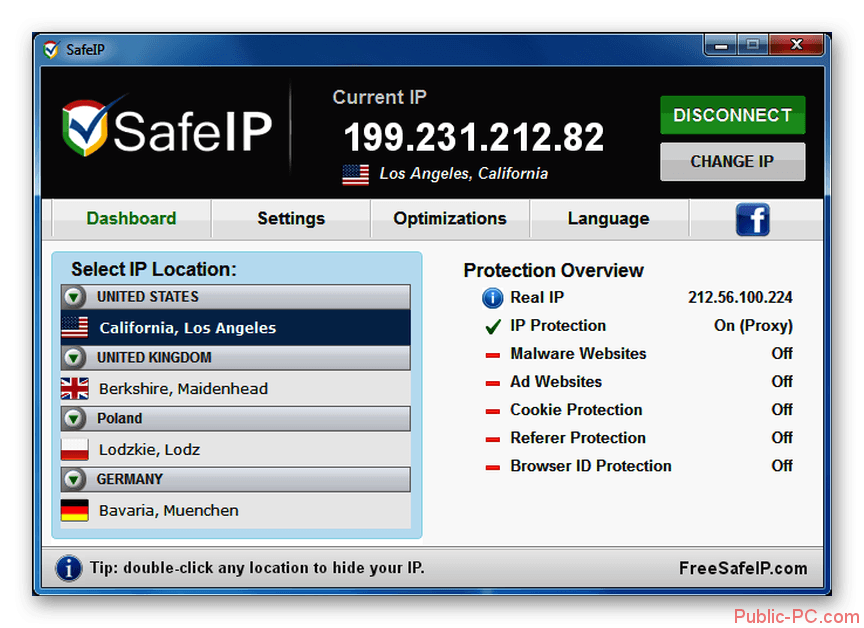 Turbo VPN – Unlimited Free VPN
Turbo VPN – Unlimited Free VPN
Быстрое и надежное приложение, которое сможет скрыть ваше настоящее местоположение. В программе простой и приятный интерфейс и простое управление. Всё что вам нужно – это выбрать необходимую страну и запустить подключение. Через некоторое время вы сможете открыть любой сайт или же приложение с заданного вами региона.
СКАЧАТЬ В GOOGLE PLAY
2. Hola Бесплатный VPN
Отличный инструмент для смены прокси-серверов, снимающий региональные запреты. Hola – ускоряет просмотр веб-страниц и разблокирует закрытые в вашей стране сайты. В том числе приложение снижает затраты на трафик и экономит 20-30% процентов в течение долгого времени.
СКАЧАТЬ В GOOGLE PLAY
3. VPN Master-Free·unblock·proxy
Один из лучших бесплатных и неограниченных VPN проводников для Андроид. С его помощью вы сможете открывать заблокированные сайты, смотреть онлайн видео, запускать приложения, с защищённым доступом с вашего IP, а также просто анонимно. Среди преимуществ – высокая скорость работы.
СКАЧАТЬ В GOOGLE PLAY
4. Opera VPN – Безлимитный VPN
Быстрый способ просматривать любимый контент бесплатно, с быстрыми VPN-серверами и другими бесплатными премиум функциями. Opera VPN блокирует рекламу и позволяет изменить ваше онлайн местоположение. Пользуйтесь любимыми сайтами и приложениями в любой точке мира – совершенно бесплатно.
СКАЧАТЬ В GOOGLE PLAY
5. Бесплатный VPN/ВПН-прокси (proxy)
Просматривайте сайты бесплатно, безопасно и анонимно. Сервис Touch VPN на 100 % бесплатный, без каких-либо ограничений, безопасный и очень простой
в использовании. Вы можете подключиться к любому из серверов Швеции, Великобритании, Дании, Франции, США, Нидерландов и Канады, и оценить конфиденциальность и свободу использования Интернета.
СКАЧАТЬ В GOOGLE PLAY
6. VPN прокси – изменение IP адреса
Это приложение, которое поможет вам быстро изменить свой IP. Для работы не требуется регистрация и Root права. Вы сможете получить доступ к анонимному просмотру контента и многим другим преимуществам. Приложение является очень быстрым бесплатным программным обеспечением VPN, которому доверяют миллионы пользователей.
Для работы не требуется регистрация и Root права. Вы сможете получить доступ к анонимному просмотру контента и многим другим преимуществам. Приложение является очень быстрым бесплатным программным обеспечением VPN, которому доверяют миллионы пользователей.
СКАЧАТЬ В GOOGLE PLAY
7. Hideman VPN
Ещё одно лёгкое и удобное решение для защиты вашей анонимности с помощью VPN подключения к сети интернет.
Активируйте VPN подключение без регистрации в одно касание с помощью специального виджета. Приложение бесплатное, но предусмотрена возможность покупки премиум доступа.
СКАЧАТЬ В GOOGLE PLAY
8. Hide My IP
Довольно неплохое приложение с условно бесплатным доступом, для анонимного сёрфинга в интернете с телефона или планшета Андроид.
Для работы потребуется устройство с версией Android 4.0 и выше. Интерфейс полностью на русском языке.
СКАЧАТЬ В GOOGLE PLAY
9. Super VPN – Best Free Proxy
В целом хорошее приложение, с 1 млн установок в Гугл Плей, на которое тоже стоит обратить внимание. Как и предыдущие программы, Super VPN предоставляет бесплатный Впн трафик без регистрации. Приложение просто и легко обеспечивает глобальные VPN-серверы сети (США, Великобритания, Япония, Сингапур, Германия, Австралия, Франция, Нидерланды, Канада, Индия, и т.д.)
СКАЧАТЬ В GOOGLE PLAY
10. TunnelBear VPN
Популярное для Android приложение, которое скрывает ваше физическое местоположение и помогает открывать любимые сайты, запрещенные цензурой или заблокированные в вашей стране или по IP адресу.
СКАЧАТЬ В GOOGLE PLAY
А каким способом для смены IP адреса пользуетесь вы? Поделитесь своим мнением, оставив комментарий внизу страницы, возможно ваше сообщение окажется полезным и поможет определиться с выбором другим пользователям.
ТОП 10 бесплатных VPN приложений на Android
Мы не будем рассказывать что такое VPN и зачем нужно менять свой IP адрес, эту информацию можно и так легко найти в интернете. В этой статье мы сразу перейдём к делу и расскажем как это можно сделать на своём телефоне или планшете Android.
В этой статье мы сразу перейдём к делу и расскажем как это можно сделать на своём телефоне или планшете Android.
Как скрыть IP на мобильном устройстве? Всё что вам нужно – это просто скачать и установить специальное приложение для смены IP, к счастью такой софт бесплатный и доступен в Google Play. Но вот какое из них лучше и что выбрать, сразу сказать сложно. Мы решили облегчить вам выбор и уже протестировали самые популярные приложения для смены айпи и отобрали топ 10 лучших программ.
Лучшие VPN/Proxy приложения для смены IP на Андроид
1. TURBO VPN
Быстрое и надежное приложение, которое сможет скрыть ваше настоящее местоположение. В программе простой и приятный интерфейс и простое управление. Всё что вам нужно – это выбрать необходимую страну и запустить подключение. Через некоторое время вы сможете открыть любой сайт или же приложение с заданного вами региона.
СКАЧАТЬ В GOOGLE PLAY
2. HOLA
Отличный инструмент для смены прокси-серверов, снимающий региональные запреты. Hola – ускоряет просмотр веб-страниц и разблокирует закрытые в вашей стране сайты. В том числе приложение снижает затраты на трафик и экономит 20-30% процентов в течение долгого времени.
СКАЧАТЬ В GOOGLE PLAY
3. VPN MASTER
Один из лучших бесплатных и неограниченных VPN проводников для Андроид. С его помощью вы сможете открывать заблокированные сайты, смотреть онлайн видео, запускать приложения, с защищённым доступом с вашего IP, а также просто анонимно. Среди преимуществ – высокая скорость работы.
СКАЧАТЬ В GOOGLE PLAY
4. Thunder VPN
Быстрый способ просматривать любимый контент бесплатно. Thunder – это молниеносное приложение, предоставляющее бесплатный VPN-прокси-сервис и другие бесплатные премиум функции. Не нужно никаких настроек, просто нажмите одну кнопку, и вы сможете безопасно и анонимно получить доступ к Интернету. Приложение шифрует ваше соединение, чтобы третьи стороны не могли отслеживать вашу онлайн активность, делая его более безопасным. Пользуйтесь любимыми сайтами в любой точке мира – совершенно бесплатно.
Приложение шифрует ваше соединение, чтобы третьи стороны не могли отслеживать вашу онлайн активность, делая его более безопасным. Пользуйтесь любимыми сайтами в любой точке мира – совершенно бесплатно.
СКАЧАТЬ В GOOGLE PLAY
5. FREE VPN/PROXY
Просматривайте сайты бесплатно, безопасно и анонимно. Сервис Touch VPN на 100 % бесплатный, без каких-либо ограничений, безопасный и очень простой в использовании. Вы можете подключиться к любому из серверов Швеции, Великобритании, Дании, Франции, США, Нидерландов и Канады, и оценить конфиденциальность и свободу использования Интернета.
СКАЧАТЬ В GOOGLE PLAY
6. SECURE VPN
Быстрое приложение, которое поможет вам быстро изменить свой IP. Для работы не требуется регистрация и Root права. Вы сможете получить доступ к анонимному просмотру контента и многим другим преимуществам. Приложение является очень быстрым бесплатным программным обеспечением VPN, которому доверяют миллионы пользователей.
СКАЧАТЬ В GOOGLE PLAY
7. SKYVPN
Ещё одно лёгкое и удобное решение для защиты вашей анонимности с помощью VPN подключения к сети интернет. SkyVpn позволяет разблокировать сайты, обойти ограничения WiFi и блокировку на работе, обезопасить WiFi hotspot и защитить конфиденциальность доступа к сети без сохранения истории посещения сайтов.
Активируйте VPN подключение без регистрации в одно касание с помощью специального виджета. Приложение бесплатное, но предусмотрена возможность покупки премиум доступа.
СКАЧАТЬ В GOOGLE PLAY
8. HIDE MY IP
Довольно неплохое приложение с условно бесплатным доступом, для анонимного сёрфинга в интернете с телефона или планшета Андроид.
Для работы потребуется устройство с версией Android 4.0 и выше. Интерфейс полностью на русском языке.
Интерфейс полностью на русском языке.
СКАЧАТЬ В GOOGLE PLAY
9. SUPER VPN
В целом хорошее приложение, с 1 млн установок в Гугл Плей, на которое тоже стоит обратить внимание. Как и предыдущие программы, Super VPN предоставляет бесплатный Впн трафик без регистрации. Приложение просто и легко обеспечивает глобальные VPN-серверы сети (США, Великобритания, Япония, Сингапур, Германия, Австралия, Франция, Нидерланды, Канада, Индия, и т.д.)
СКАЧАТЬ В GOOGLE PLAY
10. TUNNELBEAR VPN
Популярное для Android приложение, которое скрывает ваше физическое местоположение и помогает открывать любимые сайты, запрещенные цензурой или заблокированные в вашей стране или по IP адресу.
СКАЧАТЬ В GOOGLE PLAY
А каким способом для смены IP адреса пользуетесь вы? Поделитесь своим мнением, оставив комментарий внизу страницы, возможно ваше сообщение окажется полезным и поможет определиться с выбором другим пользователям.
Как поменять IP адрес на Андроид и сменить айпи на телефоне vpn. Поменять ip adress на Android
Как поменять IP адрес на Андроид с помощью программы. Если необходимо поменять айпи на телефоне, то это видео поможет в этом. В нем я расскажу, как изменить ip на андроид. Вдруг, нужно снять бан в игре или избежать бана на сайте, тогда смена айпи адреса на телефоне очень важна.Как легко сменить IP адрес на вашем Android устройстве. Как сменить IP на андроид. Сменить IP на телефоне или скрыть P на телефоне. Ответ в этом видео. Нужно поменять IP адрес на Android устройстве с помощью приложения. Это необходимо, чтобы например обойти санкции от Google Play Market в два клика.У каждого есть свой IP адрес на телефоне Android, который необходимо сменить. Чтобы не оставлять свой цифровой след.
НОВОЕ ВИДЕО 2018 года.
 МЕНЯЕТ на РОССИЮ 100%:
МЕНЯЕТ на РОССИЮ 100%:Не забываем, что большой брат следит за нами, поэтому анонимность в интернете необходима всем. Тор браузер может не помочь, так как он для использования даркнетом, а мы говорим об обычной веб паутине. Прослушка в интернете и блокировка сайтов побудит тебя воспользоваться сменой ВПН и айпи адреса.Как сменить ip адрес на Вашем Android устройстве 2019. Как поменять IP адрес на Андроид смартфоне. Смена ip адреса всего за пару кликов. Обходим санкции. Это видео о том, как сменить ай пи адрес на вашем Андроид устройстве.
Иногда необходимо обойти санкции и зайти на запрещенный сайт. Это видео о том, как обойти запрет и как попасть на сайт, который заблокирован.
Например, недавно заблокировали сайт в Украине. Пользователи не могут попасть на свою страницу вконтакте. Этот способ поможет обойти блокировку сайта и зайти в вк на смартфоне с украины. Достаточно скачать с Play market программу Ghost IP и можно пользоваться социальной сетью как ни в чем не бывало 🙂
Если возникла проблема или невозможно зайти на сайт, сайт заблокировали, ошибка доступа или запрещенный сайт, то это видео для вас!
Быстро изменить ай пи адрес на вашем Андроид устройстве. Приложение в Google Play для смены ip адреса на вашем Android устройстве. Как поменять айпи на телефоне. Защитить веб камера с помощью Tor Browser, изменив vpn.
=================================
#vpn #vpnдлятелефона #впн #анонимность
Безопасность в интернете — это то, к чему стремится каждый пользователь интернета.
Как изменить мой IP-адрес | AdGuard VPN
IP-адрес (сокр. от «интернет-протокол») – это цифровой или буквенно-цифровой код, назначаемый всем устройствам, подключённым к компьютерной сети.
Говоря менее технически, IP-адрес похож на отпечаток пальца: оба они уникальны и неповторимы. Однако между ними есть разница: тогда как человек не способен изменить свои отпечатки пальцев, с IP-адресом дела обстоят проще.
IP-адрес необходим для онлайн-коммуникации с другими устройствами. Большинство устройств используют IPv4-адреса, но теперь их постепенно заменяют IPv6-адресами, и вы можете задаться вопросом, почему.
IPv4-адреса используют 32 бита, что составляет в общей сложности четыре миллиарда доступных IPv4, но во всём мире больше четырёх миллиардов пользователей интернета – простая арифметика. Чтобы решить эту проблему, были созданы IPv6-адреса, использующие 128 бит.
Для справки, вот как выглядят IPv4-адреса: 123.45.67.89
А вот пример IPv6-адреса: 2001:0db8:85a3:0000:0000:8a2e:0370:7334
Типы IP-адресов
Есть несколько категорий IP-адресов: частные и публичные, внутренние и внешние, локальные и глобальные, серые и белые, статические и динамические. Во всех этих понятиях легко запутаться.
В основном, IP-адреса (неважно, какой тип интернет-протокола они используют – IPv4 или IPv6) делятся на два типа:
Частные (также называемые внутренними, локальными и «серыми»)
Публичные (также называемые внешними, глобальными и «белыми»)
Устройства в частной сети используют частные IP-адреса, как можно догадаться из названия. Типичным примером может быть соединение между вашим офисным компьютером и общим сетевым принтером — они используют частные IP-адреса для подключения друг к другу.
Внешний IP-адрес необходим для связи с устройствами из внешних сетей. Он присваивается вашему устройству и может изменяться каждый раз, когда вы заново подключаетесь к интернету. Это подводит нас к следующей бинарной оппозиции: IP-адреса могут быть статическими или динамическими. Сравните два утверждения:
1) Статический IP-адрес не может быть изменён в сети.
или
2) В некоторых случаях при подключении к сети (или при каждой сессии) вашему компьютеру динамически присваивается новый IP-адрес.
Существует множество способов узнать свой IP-адрес, и они варьируются в зависимости от устройства, которое вы используетеНа ПК
Скорее всего, ваш компьютер подключен к локальной сети и интернету, следовательно, у него есть два IP-адреса – частный и публичный, который виден в интернете.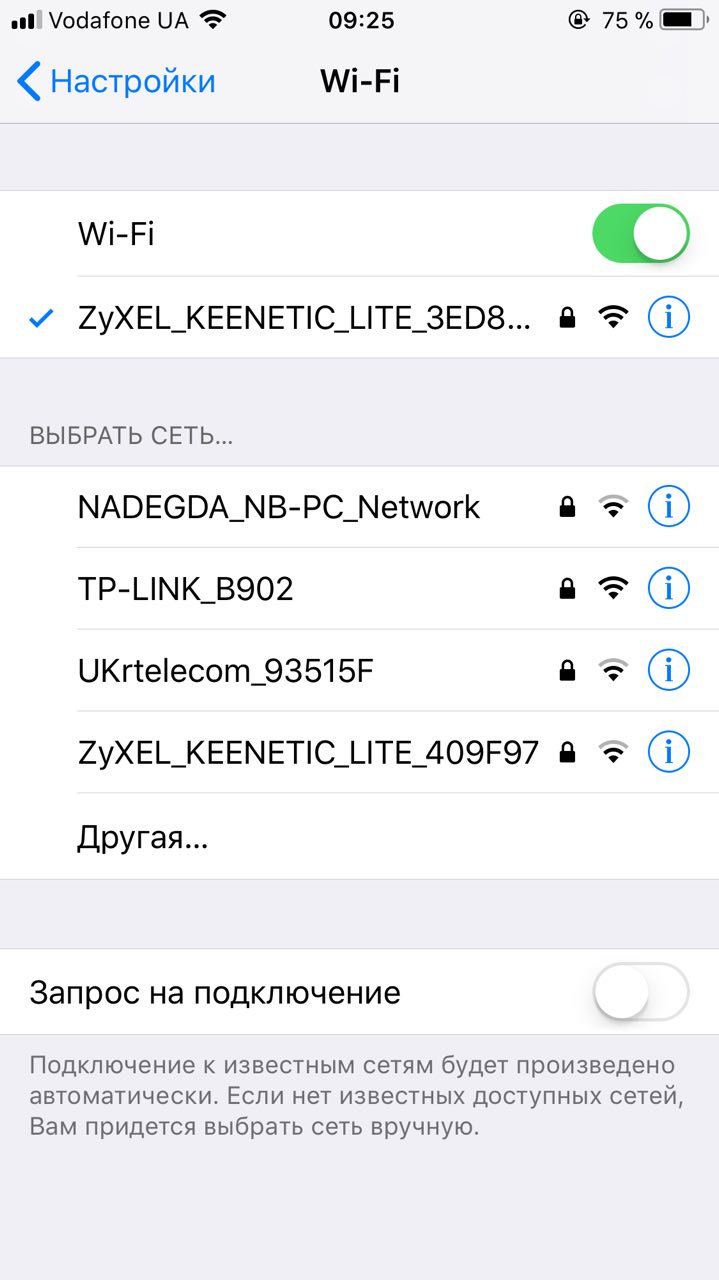 Давайте посмотрим, как найти оба.
Давайте посмотрим, как найти оба.
Загуглите его
Вероятно, самый простой способ узнать свой публичный IP-адрес – это погуглить его. Да, вы всё правильно расслышали. Вы можете просто ввести в поисковой строке «мой IP-адрес» или «узнать свой IP-адрес», и одним из первых результатов поиска будет этот сайт. Зайдите на него, и вы увидите свой IP-адрес в самом верху. Кроме того, существует множество подобных сервисов, таких как этот от AdGuard.Поищите в настройках устройства
Если вы хотите узнать свой личный IP-адрес, самый очевидный способ сделать это – зайти в настройки на вашем устройстве. Тем не менее, этот метод сложнее описать, потому что на каждом устройстве настройки отличаются: Windows 10 не похожа на Windows 8, 7, Vista или XP. Например, в Windows 10 IP-адрес можно найти в панели задач: Сеть Wi-Fi/Ethernet -> Свойства –> IPv4-адрес. Для более ранних версий, пожалуйста, поищите точные настройки в интернете.
Поиск IP-адреса на Mac не отличается для разных версий, старых или новых: Системные настройки –> Сеть –> Интернет (для локальных IP-адресов)/Wi-Fi (для глобальных IP-адресов). В Wi-Fi вы можете увидеть свой IP-адрес в разделе «Статус» или в разделе Дополнительно — > TCP/IP.
На телефоне
Точно так же, способы узнать IP-адрес отличаются в зависимости от мобильного устройства.
Например, на iPhone существует много нюансов. Если вы хотите узнать свой частный IP-адрес, то можете найти его в Настройках –> Wi-Fi. Нажмите на сеть, к которой вы подключены, и вы увидите два IPv4-адреса: вашего устройства и вашего роутера. Или вы можете… спросить Siri.Неприятная правда в том, что это может быть кто угодно. Каждый сервис, к которому вы подключаетесь, каждый сайт, который вы посещаете (его бэкенд может «видеть» ваш IP-адрес), каждое мобильное приложение, у которого есть серверная сторона (= бэкенд).
Даже не зная потенциальные риски незащищённости IP-адреса, можно предположить, что это ставит вас в уязвимое положение.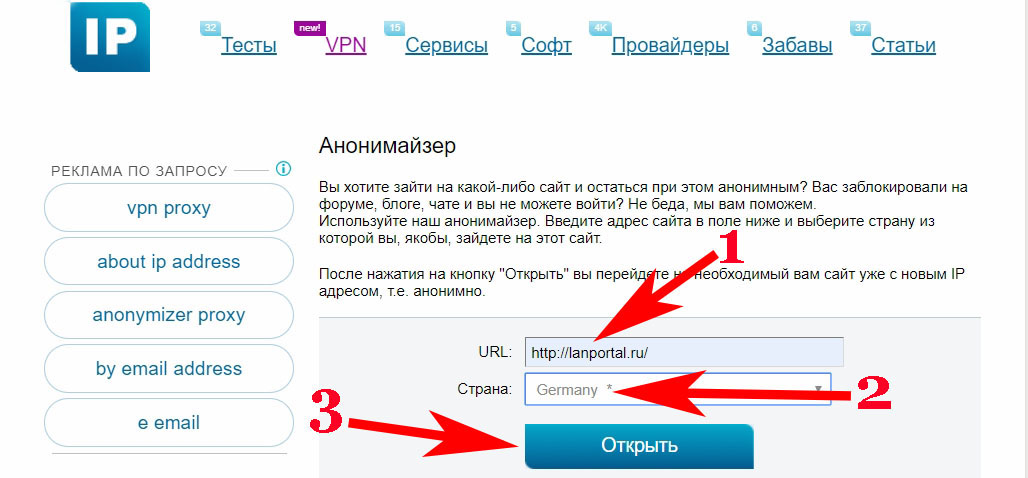
Есть много причин, по которым может понадобиться сменить айпи. Вот, пожалуй, три самых частых:
1) чтобы скрыть местоположение и личность;
В некоторых случаях IP-адрес может использоваться для отслеживания и определения фактического местоположения и личности пользователя. Если вы не хотите, чтобы это произошло, подумайте о смене IP-адреса.
2) чтобы избавиться от слежки;
Трекинг – одно из главных бедствий современного интернета. Если ваша цель – скрыться от Google и корпораций, которые собирают и продают данные, используйте VPN в комбинации с другими мерами:
очищайте кэш и cookies в браузерах и приложениях, которыми пользуетесь,
читайте политику конфиденциальности браузеров, чтобы узнать, как они используют вашу историю посещений,
используйте режим инкогнито (каждый раз создаётся новая сессия),
и не авторизуйтесь на сайтах.
Эти методы усилят вашу защиту.
3) чтобы обойти геоблокировку
Как мы уже говорили, это, вероятно, первая причина для использования VPN сейчас. Так как же обойти бан по IP? Если вы пытаетесь получить доступ к контенту или веб-сайтам, которые недоступны там, где вы живёте, вы можете обмануть систему, подключившись из другого места.Для начала давайте разберёмся, кто может менять IP-адрес. Как вы, наверное, слышали, его можно изменить вручную или автоматически.
В первом случае, интернет-провайдер периодически меняет ваш IP-адрес (например, ежедневно или при каждом подключении к интернету). Это происходит со всеми пользователями, у которых нет выделенного IP-адреса (который статичный и не меняется). По умолчанию у вас динамический IP, но если вы хотите статический – то за него нужно платить. Однако сама идея статического IP противоречит антитрекингу – если ваш адрес всегда один и тот же, его гораздо проще обнаружить. Но зачем тогда вообще нужен статический IP-адрес? Он может понадобиться системному администратору, чтобы иметь доступ к офисному оборудованию, но не будем погружаться в детали.
Но зачем тогда вообще нужен статический IP-адрес? Он может понадобиться системному администратору, чтобы иметь доступ к офисному оборудованию, но не будем погружаться в детали.
Используйте анонимный браузер
Правило номер один: выбирайте браузер тщательно. Постарайтесь пользоваться надёжными браузерами, которые не отслеживают вашу деятельность в интернете и не продают ваши личные данные. Tor – возможно, самый распространённый и проверенный пример анонимного браузера.
Поисковые системы также печально известны отслеживанием поисковых запросов пользователей, по которым они могут легко определить ваш IP-адрес и установить личность. Так что, если хотите сохранить анонимность, переходите на частную поисковую систему вроде DuckDuckGo.Используйте прокси
Чтобы изменить IP-адрес через прокси-сервер, пользователь должен найти прокси-сервер и ввести его IP-адрес и порт в настройках браузера. После изменения настроек программы и приложения на компьютере пользователя, которые «знают», как работать через прокси, будут направлять свой трафик по указанному адресу.
У прокси-серверов есть одно достоинство – они относительно просты в использовании. Но недостатки перевешивают: вы рискуете столкнуться с ненадёжным сервером. Многие прокси собирают информацию о пользователях и продают их персональные данные. И информация о вас тоже может попасть в чьи угодно руки: от коммерческих организаций до государственных спецслужб и киберпреступников. К счастью, есть более безопасный способ изменить IP-адрес.
Используйте VPN
Мы уже подробно писали о том, как работает VPN. В этом ключе уместно сказать, как он связан с IP-адресом.Когда вы заходите в интернет, ваши данные проходят долгий путь, и каждый «контрольно-пропускной пункт» (маршрутизатор, сервер и т.д.) видят IP-адрес источника (ваш) или назначения (адресата).
VPN позволяет вашим данным незаметно проходить через зашифрованное соединение из вашего устройства в другую точку (например, в другой стране), а затем попадать в общедоступную часть интернета.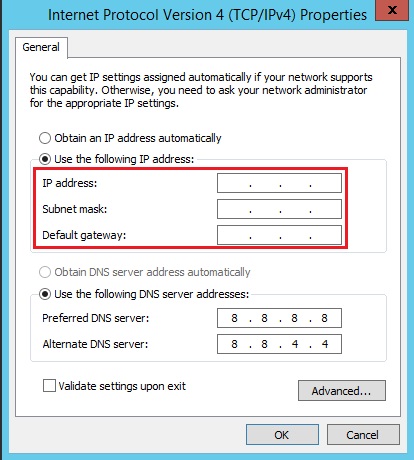 Как если бы вы нырнули в кроличью нору, ведущую к другому выходу – другому IP-адресу! Серверу будет виден не ваш домашний IP, а адрес VPN-сервера. Теперь можно заходить на недоступные ранее сайты и не бояться, что ваши реальные IP-адрес и местоположение будут отображаться.
Как если бы вы нырнули в кроличью нору, ведущую к другому выходу – другому IP-адресу! Серверу будет виден не ваш домашний IP, а адрес VPN-сервера. Теперь можно заходить на недоступные ранее сайты и не бояться, что ваши реальные IP-адрес и местоположение будут отображаться.
Важно: выбирайте VPN-сервис, которому можно доверять.
На компьютере
Шаг 2. Установите AdGuard VPN для Chrome, Edge или Firefox.
Шаг 3. Включите VPN в браузере и вуаля! Ваш IP-адрес изменён.На мобильном устройстве
Шаг 2. Установите AdGuard VPN для Android или iOS.
Шаг 3. Нажмите на кнопку Connect и вуаля! Ваш IP-адрес изменён.Усовершенствованное шифрование
Некоторые VPN слишком легко обнаружить. Главное отличие AdGuard VPN от его конкурентов в том, что наш протокол маскируется под обычный трафик, поэтому его гораздо сложнее отследить и заблокировать.
Разработчик, которому можно доверять
За более чем 11 лет работы над продуктами AdGuard мы заручились поддержкой 25 миллионов пользователей и ради них становимся лучше.
30+ локаций по всему миру
От США до Австралии, от Франции и Германии до Сингапура и Японии. У нас уже есть 20 серверов, и мы не собираемся останавливаться на достигнутом. Дополнительные точки ускоряют время отклика и максимизируют ценность и удобство для ваших пользователей.
Сверхбыстрые серверы
Ещё один распространённый недостаток многих VPN в том, что они очень медленно работают. Они снижают скорость интернета, и будто приходится выбирать: безопасный интернет с VPN или быстрый интернет без него. Это не относится к AdGuard – благодаря нашему собственному протоколу мы можем поддерживать высокую скорость вместе с безопасным шифрованием.
Политика без записи журналов активности
Мы не храним, не анализируем и не продаём данные пользователей, и это своего рода правило №1 для всех продуктов AdGuard. А значит, даже на бесплатном плане AdGuard VPN ваша активность в интернете не станет предметом торговли.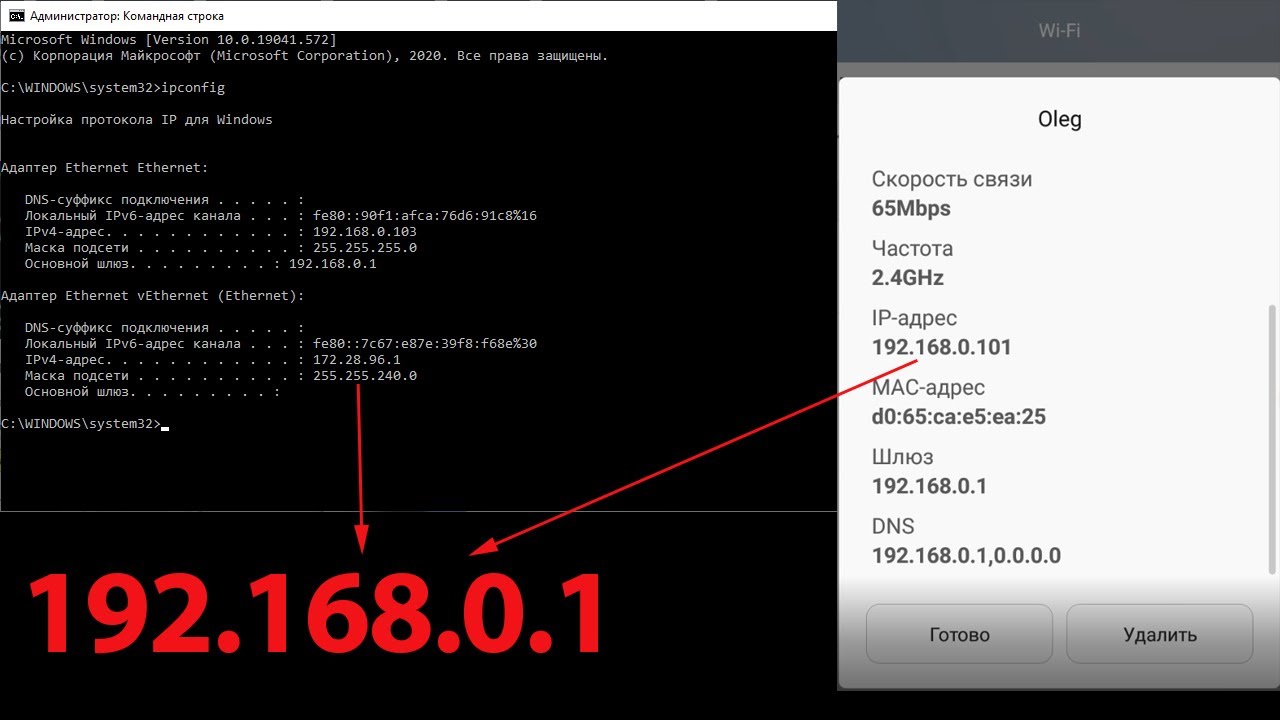
Поддержка 24/7
Мы не просто заботимся, мы делаем это круглосуточно! Для нас крайне важно, чтобы вы были довольны.Кто может видеть мой IP-адрес?
Неприятная правда в том, что это может быть кто угодно. Каждый сервис, к которому вы подключаетесь, каждый сайт, который вы посещаете (его бэкенд может «видеть» ваш IP-адрес), каждое мобильное приложение, у которого есть серверная сторона (= бэкенд).
Достаточно ли сменить IP-адрес, чтобы получить доступ к контенту, недоступному в моем регионе?
Теоретически да. Но некоторые сайты и стриминговые сервисы умеют обнаруживать VPN и блокируют доступ к определённому контенту для пользователей из других стран.
Убережёт ли смена IP-адреса от хакерских атак?
Хакерские атаки, как правило, не связаны с IP-адресом. Получение доступа к уязвимой, или «чувствительной», информации (например, к именам пользователя и паролям, данным кредитной карты) связано скорее с фишингом. Но если у вас «белый» IP-адрес, то ваш компьютер становится драматически уязвимее.
Как изменить свой IP-адрес на телефоне Android
В наши дни отслеживать местонахождение человека совсем не сложно. Вы также можете отслеживать полную историю того, куда человек пошел сегодня, что он делал сегодня или каков его распорядок дня за последние несколько дней.
Вам нужно только немного разбираться в неэтичном взломе и знать, как найти IP-адрес телефона или способы изменить IP-адрес .
Не интересуетесь хакерством или элементарная этика не позволяет вам заниматься хакерством и делать жизнь других людей несчастной? Что ж, это здорово, и нам нужно больше таких людей, как вы, во всем мире!
К сожалению, так думают не все, особенно хакеры.Эти киберпреступники могут нанести серьезный ущерб вашей конфиденциальности или конфиденциальным данным, чем вы можете справиться. Все это и многое другое они могут делать, отслеживая ваш IP-адрес.
Чтобы обойти такие проблемы, вам нужно узнать, как изменить IP-адрес на ваших устройствах Android.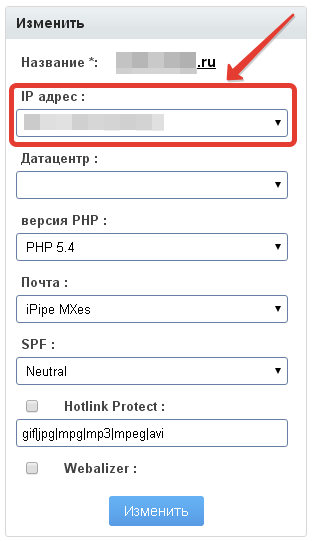 Но давайте сначала узнаем, что такое IP-адрес и почему вам нужно изменить IP-адрес вашего устройства Android.
Но давайте сначала узнаем, что такое IP-адрес и почему вам нужно изменить IP-адрес вашего устройства Android.
Вам не нужно подслушивать своих фанатичных друзей или учиться программировать, когда дело доходит до смены IP-адреса, независимо от того, используете ли вы iPhone, Android, Mac, компьютер или ноутбук.Есть три разных способа изменить свой IP-адрес, даже если вы используете свою домашнюю сеть.
Вот три основных способа изменить свой IP-адрес:
- Используйте VPN или виртуальную частную сеть
Приложение VPN может быть вашим лучшим и абсолютно безопасным способом скрыть ваш IP-адрес от вашего интернет-провайдер и надзорные агентства. Все, что вам нужно сделать, это включить приложение VPN, выбрать сервер страны, и вы виртуально перенесетесь в другое место (город, страну или континент).Просто щелкните мышью на ноутбуке. Использование VPN похоже на вход в учетную запись Gmail или Facebook. Нажмите, и вы в сети. Даже если ваш интернет-провайдер не видит ваших действий после того, как вы подключены к VPN, в большинстве стран, за редкими исключениями, использование VPN полностью разрешено Условиями обслуживания любого интернет-провайдера. Очень просто.
2. Используйте браузер Tor Браузер Tor похож на браузер Google Chrome или Opera, но с высокой степенью анонимности. Некоторые эксперты по конфиденциальности в нашей компании не являются большими поклонниками браузера Tor и говорят, что он подрывает вашу конфиденциальность и может быть взломан.Но в целом вы можете использовать браузер Tor, также известный как Onion Router, чтобы оставаться анонимным в сети столько, сколько захотите. Помните, что Tor настолько анонимен, что ваш доступ может быть ограничен (не все внешние сайты тоже любят Tor), но это хороший вариант, если вам нужно изменить свой IP-адрес, если ваш пункт назначения позволяет вам войти.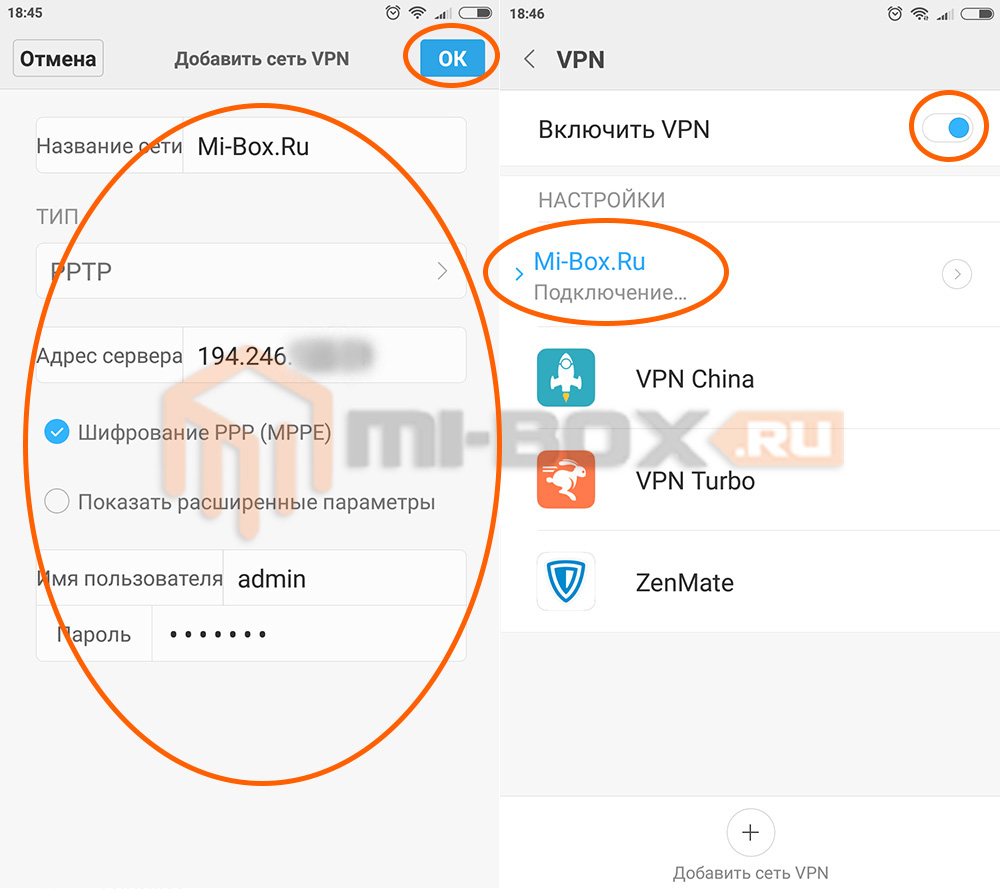
Прокси-сервер похож на шлюз, который специально разработан, чтобы помочь вам получить доступ к веб-сайтам и службам с региональной привязкой (именно то, что делает VPN).Вы также можете использовать прокси-сервер для установки файлов P2P. Существует два типа прокси-серверов, которые помогают регулировать исходящий и входящий интернет-трафик: прямой прокси и обратный прокси. Однако, в отличие от VPN, прокси-сервер не шифрует ваш интернет-трафик и не обеспечивает совместимость с несколькими устройствами.
Как изменить свой IP-адрес iPhone
- Перейдите к настройкам
- Теперь перейдите к Wi-Fi
- Нажмите значок информации рядом с именем сети Wi-Fi , которую вы хотите измените IP-адрес на
- Перейдите на вкладку Static.
- Введите желаемый IP-адрес в строке IP-адреса
- Щелкните значок Wi-Fi , чтобы сохранить эти изменения.
Как изменить свой IP-адрес телефона Android
- Зайдите в настройки Android
- Нажмите Wireless & Networks
- Перейдите в раздел Wi-Fi
- Нажмите и удерживайте Wi- Сеть Fi , к которой вы подключены прямо сейчас
- Нажмите Изменить сеть
- Разверните или перейдите к Дополнительные параметры
- Измените IP-адрес вашего Android-устройства DHCP на Статический.
Как узнать IP-адрес вашего устройства Android (локальный IP-адрес):
- Перейдите к настройкам
- Прокрутите вниз и коснитесь О телефоне
- Теперь коснитесь Состояние
- Прокрутите вниз и вы увидите как локальный IP-адрес, так и Mac-адрес вашего Android-устройства.

Выполнив описанные выше действия, вы можете узнать локальный IP-адрес вашего Android-устройства. Однако, если вы хотите узнать о своем общедоступном IP-адресе, проверьте его на https: // www.purevpn.com/what-is-my-ip или https://whatismyipaddress.com/. Вы также можете узнать несколько способов найти свой IP-адрес или разные операционные системы.
Как изменить IP-адрес и местоположение на Android с помощью VPN?
- Прежде всего, зарегистрируйтесь в PureVPN всего за 0,99 доллара США.
- Посетите страницу приложения PureVPN для Android, чтобы загрузить версию Android.
- После того, как вы установили приложение на свое устройство Android, откройте приложение и используйте свои учетные данные PureVPN для входа в систему.
- Выберите пункт назначения по вашему выбору и нажмите «Подключиться».
- Теперь посетите https://www.purevpn.com/what-is-my-ip или https://whatismyipaddress.com/, чтобы проверить свой новый IP-адрес и местоположение.
Что такое IP-адрес?
IP-адрес имеет 32-битный числовой формат. Это идентификатор, который устройство получает при подключении к Интернету. Тот же идентификатор используется в сети для связи между устройствами в сети.
Адреса веб-сайтов, которые вы легко запоминаете, основаны на IP-адресах.IPv4 (Интернет-протокол версии 4) в настоящее время является наиболее распространенным форматом IP, используемым во всем мире. Однако в ближайшие годы IPv6 станет стандартным глобальным форматом IP, в котором используется 128-битная числовая система.
Примечание: Прочтите краткое руководство о том, что такое IP-адрес?
Изображение предоставлено: FCC.Gov
Типы IP-адресов
Когда вы присоединяетесь к сети, ваш интернет-провайдер (ISP) присваивает вам IP-адрес. В зависимости от типа подключения или предпочтений вашего интернет-провайдера вам может быть назначен статический IP-адрес или динамический IP-адрес.
Статический IP-адрес
Как следует из названия, это IP-адрес, который никогда не меняется. Вы также можете назвать это выделенным IP-адресом или личным IP-адресом.
Интернет-провайдеры обычно не назначают статический IP-адрес, если пользователь не запрашивает его. Он часто используется геймерами, удаленными сотрудниками, а также владельцами веб-сайтов.
IP-адрес служит личным ключом для разблокировки доступа к определенным веб-службам и приложениям. Например, пользователи могут разрешить (занести в белый список) IP-адрес на своей CMS веб-сайта, чтобы только они могли получить доступ к системе, используя статический IP-адрес из любой сети.
Плюсы
- Он надежен как для игр, так и для приложений VoIP.
- Он идеально подходит для безопасного доступа к удаленным сетям или соединениям.
- Отлично подходит для приложений и сервисов, использующих геолокацию.
- Уменьшается время простоя.
- Позволяет устройствам надежно взаимодействовать с удаленными устройствами.
Минусы
- Его можно легко отследить, поскольку он не меняется при сбросе соединения.
- Дороже своего аналога.
- Если служба блокирует IP, пользователю придется изменить IP, чтобы восстановить доступ.
- Это представляет потенциальную угрозу безопасности.
- Настраивается пользователем вручную.
Примечание: Подробнее о статическом и динамическом IP-адресе
Динамический IP-адрес
В отличие от статического IP-адреса, динамический IP-адрес изменяется при каждом новом соединении или при сбросе соединения.
Это один из наиболее часто используемых типов IP-адресов интернет-провайдерами.В конце концов, это намного более рентабельно, чем его аналог — статический IP. Более того, IP-адрес используется всеми типами интернет-пользователей.
Одним из лучших аспектов использования динамического IP-адреса является то, что пользователю не нужно выполнять сложные шаги для его настройки, поскольку он настраивается автоматически.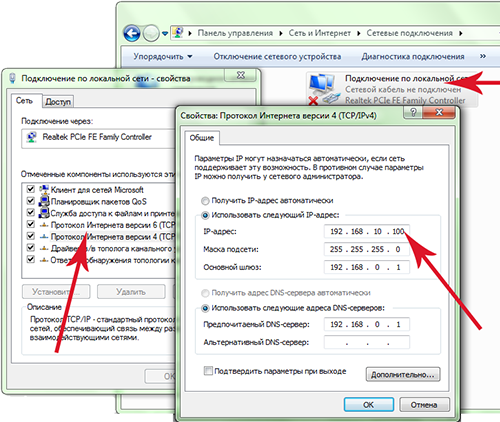
Плюсы
- Это дешевле статических IP-адресов.
- Он предлагает пользователю лучшую конфиденциальность, поскольку он меняется с каждым новым подключением.
- Его можно изменить в любой момент, перезапустив роутер.
- Не требует ручной настройки.
Против
- Он не может быть включен в белый список, потому что для белого списка требуется фиксированный IP-адрес.
- Он совместно используется несколькими пользователями в любой момент времени.
- Возможны продолжительные простои.
- Может не хватать функции удаленного доступа.
Зачем нужно менять IP-адрес?
Только VPN, такая как PureVPN, может помочь вам скрыть ваш IP-адрес и местоположение с помощью анонимного IP-адреса.Вот преимущества, которые вы получите от VPN.
1) Получить прошлые заблокированные веб-сайты
Лучшее преимущество использования службы VPN состоит в том, что вы можете обойти ограничения на контент, обычно устанавливаемые правительством или интернет-провайдером. В результате вы сможете пользоваться всеми любимыми приложениями или веб-сайтами, которые не работают в вашей стране.
2) Защитите свои данные
VPN позволяет пользователю маскировать IP-адрес и защищает передачу данных с помощью 256-битного шифрования.Шифрование военного уровня предотвращает любые взломы данных, тем самым обеспечивая безопасность ваших данных.
3) Станьте анонимным
Свобода Интернета становится серьезной проблемой в наши дни. Кто угодно может идентифицировать вашу настоящую личность по IP-адресам, даже если вы используете псевдопрофили. С помощью VPN вы можете сохранить строгую анонимность своей личности, изменив свой IP-адрес и местоположение.
4) Создание разных учетных записей на одном веб-сайте
Еще одним преимуществом использования VPN является то, что вы можете создать несколько профилей на одном веб-сайте. Некоторые веб-сайты разрешают только одну учетную запись на IP. Если вы столкнетесь с такими веб-сайтами, вам больше не нужно беспокоиться об ограничениях их учетных записей.
Некоторые веб-сайты разрешают только одну учетную запись на IP. Если вы столкнетесь с такими веб-сайтами, вам больше не нужно беспокоиться об ограничениях их учетных записей.
Зачем вашему устройству Android IP-адрес?
Вам может быть интересно, зачем устройству Android IP-адрес?
Что ж, когда вы подключаетесь к Интернету дома, в офисе или в любом общественном месте, ваше устройство оказывается среди миллионов других устройств, подключенных к сети. Чтобы общаться с другими устройствами в сети, ваше устройство должно иметь идентификацию.IP-адрес — это идентификатор, который ваше устройство получает в локальной или общедоступной сети.
Коммуникационный поток в Интернете работает как поток пакетов. Вы отправляете пакет (информацию) другому устройству, чтобы оно могло его получить. И вы делаете это туда и обратно. Если вы не знаете личность другого человека (IP-адрес), вы не сможете подключиться и, таким образом, отправлять какие-либо пакеты.
Точно так же ваш Android также является устройством, и, следовательно, для работы в Интернете у него должен быть IP-адрес, чтобы он мог отправлять и получать пакеты данных.
Почему вам нужен IP-адрес?
Прежде чем мы научим вас, как изменить или скрыть IP-адрес на устройствах Android, давайте кратко рассмотрим опасности, связанные с раскрытием вашего реального IP-адреса.
- Вы не можете получить доступ к контенту, заблокированному по региону : Есть много причин, по которым страна ограничивает определенные онлайн-материалы. Независимо от причины, они ограничивают контент, блокируя его на IP-адресе, назначенном вашим интернет-провайдером.
- Вы подвержены кибератакам : Когда вы используете свой реальный IP-адрес в сети, любой, кто знает ваш IP-адрес, может быстро начать кибератаку на вашем устройстве.Эти кибератаки могут варьироваться от взломов системы безопасности до нарушений конфиденциальности и полномасштабных DDoS-атак.

- Вы не можете использовать свои права на свободу слова : Свобода слова в наши дни становится все труднее осуществлять. Например, если вы сделаете какой-либо спорный комментарий против авторитета, вас можно будет отслеживать по вашему настоящему IP, даже если вы используете псевдопрофайл.
Заключение
Если вы беспокоитесь о безопасности своих данных, конфиденциальности в Интернете или преодолении ужасных блоков местоположения, измените IP-адрес своего устройства Android, выполнив действия, указанные выше.Наслаждайтесь анонимным просмотром Интернета с PureVPN, как никогда раньше.
PureVPN PureVPN — ведущий поставщик услуг VPN, который предлагает простые решения для обеспечения конфиденциальности и безопасности в Интернете. Обладая более чем 6500 серверами в более чем 141 странах, он помогает потребителям и предприятиям обеспечивать безопасность своей онлайн-идентичности.
Как изменить IP-адрес на Android
Что нужно знать
- В строке поиска Windows введите cmd . В командной строке , введите ipconfig / all .Mac: cmd + пробел > терминал . Пинг для IP-адреса.
- На Android: Настройки > Сеть и Интернет > Wi-Fi . Нажмите подключен Wi-Fi > Изменить сеть > Дополнительные параметры > Статический .
- Настройте параметры сети с IP-адресом шлюза и DNS-адресом, указанным в командной строке , и с IP-адресом, обнаруженным во время проверки связи.
В этой статье объясняется, как переключить Android (9.0 и выше) на статический IP-адрес в вашей сети. Приведенные ниже инструкции должны применяться в целом, независимо от того, кто сделал ваше устройство Android: Samsung, Google, Huawei, Xiaomi и т. Д.
Найдите сетевой IP-адрес для вашего Android
Прежде чем вы сможете настроить Android на статический IP-адрес, вам необходимо найти доступный IP-адрес в вашей сети. Вы можете сделать это с любого компьютера, подключенного к вашей домашней сети.
На ПК с Windows:
Щелкните меню «Пуск» .
Введите cmd и щелкните настольное приложение Command Prompt .
В окне командной строки введите команду ipconfig / all и нажмите Введите .
Что означают ваши результаты
В результатах вы увидите много информации, но вам нужно уделить внимание только нескольким элементам.
- Шлюз по умолчанию : Это IP-адрес вашего домашнего маршрутизатора, обычно это самый низкий IP-адрес в сети.В приведенном выше примере это IP-адрес 10.0.0.1.
- IPv4-адрес : это IP-адрес устройства, с которого вы запустили команду. В приведенном выше примере это IP-адрес 10.0.0.158.
- DNS-серверы : это серверы, которые ваш интернет-провайдер (ISP) использует для поиска доменных имен при работе в Интернете.
Найти свободный IP-адрес
Вы можете найти свободный IP-адрес в своей сети, набрав команду ping, начиная с IP-адреса маршрутизатора и продвигаясь вверх.
Если вы видите ответ с указанием времени пинга, это означает, что в сети есть устройство с этим IP-адресом. Если в ответе указано «Целевой хост недоступен», это означает, что IP-адрес доступен.
Чтобы выполнить те же команды ipconfig и ping на Mac, откройте терминал, нажав cmd + пробел и набрав «терминал». В терминале Mac вы можете вводить те же команды, что описаны выше.
Измените IP-адрес на вашем Android
Теперь, когда вы знаете, какой IP-адрес можно настроить на телефоне, пора переключить телефон с DHCP на статический IP-адрес.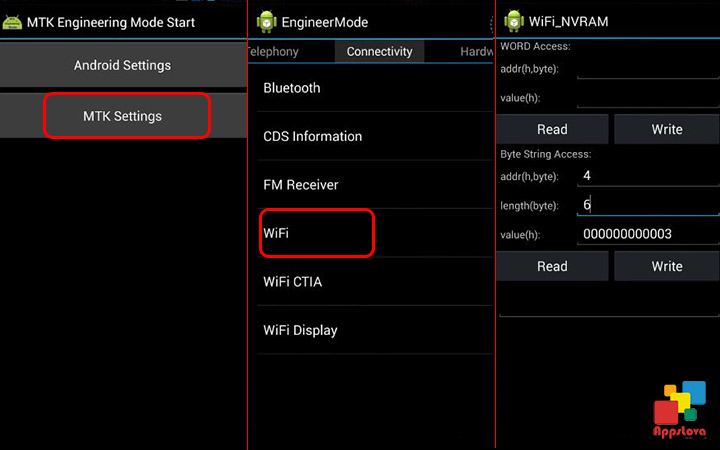
Откройте Настройки , в разделе Сеть и Интернет нажмите Wi-Fi .
Нажмите и удерживайте подключенную сеть Wi-Fi. Вы увидите всплывающее меню. Нажмите Изменить сеть .
В зависимости от реализации Android на вашем устройстве, возможно, вам придется «забыть» о подключенной сети, прежде чем трюк с нажатием и удержанием сработает. В качестве дополнительного шага вперед повторно введите сетевой пароль вместе с изменением IP-адреса.
Вы увидите экран изменения пароля для этой сети. Нажмите Дополнительные параметры и прокрутите вниз до раздела настроек IP. Нажмите DHCP и измените настройку на Static .
Настройте параметры сети Android вручную
После того, как вы измените настройку IP на статический, появится форма, которая позволит вам вручную настроить все сетевые параметры вашего Android, включая IP-адрес вашего Android.
Поскольку ваш IP-адрес будет статическим, вам также необходимо вручную настроить остальные сетевые параметры в этой форме.
- IP-адрес : доступный IP-адрес, обнаруженный с помощью команды Ping.
- Шлюз : Введите IP-адрес шлюза по умолчанию, который вы записали выше.
- DNS 1 и DNS 2 : Введите IP-адреса DNS-серверов, которые вы записали выше.
Вы можете оставить любые другие поля в этой форме по умолчанию.Когда вы закончите изменять настройки IP, нажмите Сохранить .
Ваш Android повторно подключится к вашей домашней сети с новым IP-адресом. Теперь вы можете настроить любое программное обеспечение, которое используете для подключения к Android, используя его новый статический IP-адрес.
Ваш телефон Android сохранит этот статический IP-адрес даже после перезагрузки. Если вы хотите отменить статический IP-адрес и снова настроить Android на DHCP, просто выполните шаги, описанные выше, но в меню «Дополнительные параметры» установите для параметра «Параметры IP» значение DHCP.
Зачем менять IP-адрес на вашем Android?
Изменить IP-адрес на Android очень просто. В вашем Android-устройстве есть скрытая настройка, которая позволяет переключаться с динамического IP (DHCP) на статический.
Однако есть несколько вещей, которые вы должны сделать заранее, чтобы убедиться, что вы выбираете доступный статический IP-адрес в своей сети.
Существует множество важных причин, по которым вам может потребоваться установить на телефоне статический IP-адрес, который не меняется.
Вот несколько наиболее распространенных причин:
Все эти виды использования требуют, чтобы ваш мобильный телефон имел фиксированный IP-адрес, который вы можете легко настроить в стороннем программном обеспечении, работающем на вашем компьютере или любом другом устройстве в вашей сети.
Спасибо, что сообщили нам об этом!
Расскажите, почему!
Другой Недостаточно подробностей Сложно понятьКак изменить IP-адрес на устройстве Android
- Чтобы изменить IP-адрес на вашем устройстве Android, вам сначала нужно найти доступный IP-адрес в вашей сети.
- После того, как вы нашли доступный IP-адрес, вы можете изменить IP-адрес вашего Android, изменив настройки Wi-Fi.
- Вам необходимо дать своему устройству Android «статический» IP-адрес, а затем ввести новый IP-адрес.
- Посетите техническую библиотеку Business Insider, чтобы узнать больше.
Если вы хотите разместить сервер с помощью устройства Android, вам необходимо сменить айпи адрес на статический IP.Вот как это сделать.
Как найти доступный IP-адрес для вашего Android Вам нужно использовать компьютер Windows, чтобы найти доступный IP-адрес, прежде чем вы сможете изменить IP-адрес вашего Android.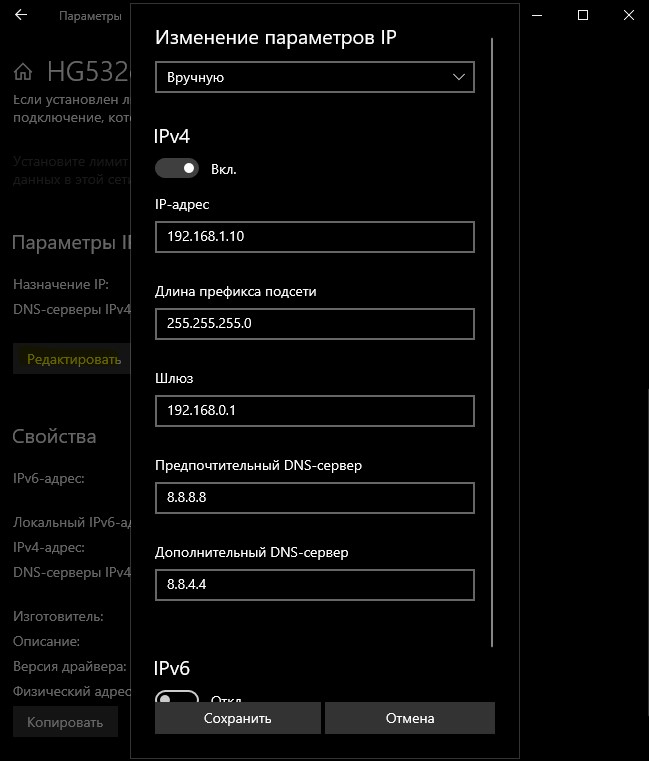
1. На компьютере с Windows щелкните меню «Пуск» и введите cmd , чтобы отобразилась командная строка. Нажмите на командную строку, когда она станет видимой.
Командную строку можно найти в любой версии Windows.Крисси Монтелли / Business Insider
2. В командной строке введите следующую команду и нажмите Enter:
ipconfig / all
3. Найдите информацию под названием «Шлюз по умолчанию», «Адрес IPv4» и DNS-серверы «. Шлюз по умолчанию — это IP-адрес вашей сети, а IPv4-адрес — это IP-адрес компьютера, с которого вы вводите команды.DNS-серверы — это два сервера, связанных с вашим интернет-провайдером и использованием Интернета.
4. Чтобы найти доступный IP-адрес, введите команду «ping», а затем следующий последовательный IP-адрес, следующий за вашим шлюзом по умолчанию. Например, если ваш шлюз по умолчанию — 12.3.4.5, следующий последовательный IP-адрес будет 12.3.4.6. В этом примере ваша команда ping должна выглядеть так:
ping 12.3.4.6
По завершении нажмите клавишу Enter.
5. Если какой-либо IP-адрес отображается с текстом «Целевой хост недоступен», этот IP-адрес доступен. Если вы не видите ни одного IP-адреса, показывающего «Целевой хост недоступен», повторите команду ping со следующим последовательным IP-адресом, например, 12.3.4.7 и так далее, пока не найдете доступный IP-адрес.
После того, как вы нашли доступный IP-адрес, вы можете изменить IP-адрес вашего Android-устройства.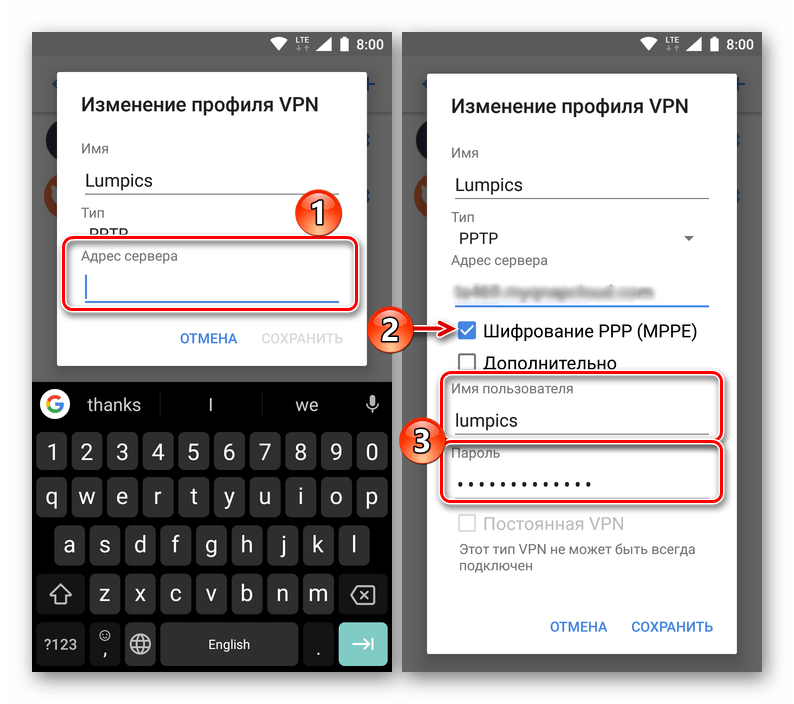
1. Откройте настройки Wi-Fi вашего Android-устройства. Если вы не знаете, где его найти, откройте приложение «Настройки», затем нажмите «Сеть и Интернет», затем нажмите «Wi-Fi».
2. Если вы уже подключены к сети Wi-Fi, которую хотите использовать, нажмите и удерживайте имя этой сети. Когда появится «Изменить сеть», нажмите на нее. Если эта опция не отображается изначально, нажмите на сеть Wi-Fi, нажмите «Забыть сеть» и повторите этот шаг еще раз.
3. Нажмите «Дополнительные настройки».»
Вам нужно будет открыть меню «Дополнительно». Крисси Монтелли / Business Insider
4. Прокрутите пальцем или стилусом до пункта «Настройки IP». Нажмите «DCHP», а затем нажмите «Статический» в появившемся раскрывающемся меню.
5. В соответствующих полях введите доступный IP-адрес, который вы обнаружили, ваш шлюз по умолчанию и два DNS-сервера. Вы также можете изменить другие настройки или оставить их в состояниях по умолчанию. Когда вы закончите, нажмите «Сохранить».
Пошаговое руководство по изменению IP-адреса на Android
БЫСТРЫЕ ССЫЛКИ:
- Типы IP-адресов
- Почему мы меняем IP-адрес
- Как получить IP-адрес
Много слышали об Интернет-протоколе для компьютеров? Мобильные телефоны также несут IP-адреса? Ответ ДА! Потому что IP используется для идентификации вашего интернет-соединения, даже если вашим устройством является компьютер или смартфон.
развивался на протяжении многих лет. В этой статье мы обсудим Интернет-протокол версии 4, который в основном называется IPv4. IPv4 — это форма IP-адреса, которая обычно содержит 32 бита.
Этот IP-адрес записывается в виде четырех чисел, распределенных точками (.), Или эти точки также называются точками. Эти числа могут начинаться с 0 и не могут превышать 255. Например; IP-адрес определенного смартфона — 102.168.11.254. Глядя на этот тип стиха, мы можем предположить, что это адрес типа IPv4.
IPv4 распределяется между различными классами, которые называются просто классом A, классом B, классом C, классом D и классом E. Каждый класс основан на определенных диапазонах.
** Класс A: ** Класс A, диапазон IP от 1.0.0.1 до 126.255.255.254. Он поддерживает 16,7 миллиона хостов в каждой из 126 сетей
Класс B: Класс B, диапазон от 128.1.0.1 до 191.255.255.254. Этот класс поддерживает 65 534 хоста в каждой из 16 382 сетей.
** Класс C: ** Класс C, в основном диапазон от 192.0.1.1 к 223.255.254.254. Это поддерживает 254 хоста в каждой из 2 миллионов сетей.
** Класс D: ** Класс D, диапазон от 224.0.0.0 до 239.255.255.255. Этот тип класса зарезервирован для пользователей многоадресной рассылки.
** Класс E: ** Класс E, диапазон от 240.0.0.0 до 254.255.255.254. Этот класс также зарезервирован, но для использования в будущем или для целей исследований и разработок.
IP-адрес подобен удостоверениям, предоставляемым государством лицам, принадлежащим к нему. Они несут свои данные и представляют каждого человека.
Learn: как купить приватные прокси
Аналогичным образом, интернет-протокол — это то, что помогает одному компьютеру или смартфону быть уникальным для нескольких сетей, потому что это единственный источник, позволяющий избежать одновременной отправки данных на несколько компьютеров или смартфонов.
Типы IP-адресов
1. Статический IP-адрес:
Он просто называется постоянным адресом интернет-протокола, потому что этот тип IP не меняется.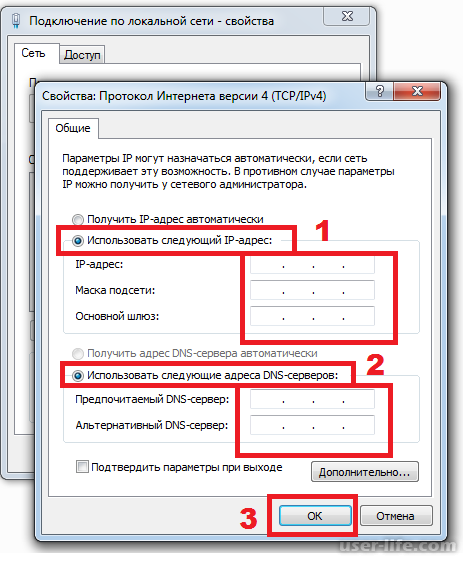 Большинству людей статический IP-адрес не нужен.Этот термин в основном используется на крупных серверах веб-сайтов.
Большинству людей статический IP-адрес не нужен.Этот термин в основном используется на крупных серверах веб-сайтов.
Статические IP-адреса в основном подходят для игр, хостинга веб-сайтов или передачи голоса по Интернет-протоколу (VoIP). Его также называют фиксированным интернет-протоколом, потому что компьютер, ноутбук или смартфон принимают с собой постоянный IP-адрес.
Нехватка бесконечных IP-адресов не рассматривалась, когда впервые появился Интернет. Затем IPv4, состоящий из 32-битных, позволяющих использовать 4,2 миллиарда различных IP-адресов.
Хотя интернет-провайдеры начали консервативно со статическими IP-адресами, минимизируя статические IP-адреса для новых клиентов, предоставляя средства временных адресов или динамических интернет-протоколов.
Интернет-протокол версии 6, обычно называемый IPv6, перешел после Интернет-протокола версии 4 или IPv4 и предлагал 128-битную адресацию для неограниченного количества IP-адресов.
Плюсов:
- Стабильность: Статический IP-адрес обеспечивает лучшую стабильность там, где онлайн-сервисы зависят от IP-адреса в Интернете, небольшое нарушение соединения обычно не прерывает смену пакета вместе с услугой.
- Хостинг: Поскольку в статическом типе адреса нет обмена интернет-протоколом, это лучше для приложений, которые используют голосовую связь по интернет-протоколу (VOIP), игры и виртуальную частную сеть (VPN).
- Предпочтительный адрес для серверов: Адреса статического интернет-протокола уникальны, если ваш компьютер или смартфон работает как сервер. Это потому, что он обеспечивает более быструю загрузку и выгрузку файлов на файловый сервер.
- Удобный удаленный доступ: Всякий раз, когда кто-то подключается к компьютеру, ему не нужно беспокоиться о различиях, которые происходят в IP-адресах во время подключения. Хотя, когда кто-либо подключается к ПК с помощью таких приложений, как удаленный рабочий стол, им не нужно беспокоиться о потере IP-адреса.

Минусы:
- Безопасность: Статические IP-адреса могут представлять опасность. Поскольку адрес интернет-протокола устойчив. Существует большая вероятность взлома веб-серверов. Кроме того, невозможно просто изменить статический интернет-протокол после того, как он был взломан. Это может сделать ваше устройство жертвой непрерывной атаки. Крайне важно принять меры предосторожности перед получением статического интернет-протокола, такого как комплекты интернет-безопасности и брандмауэры маршрутизатора.
- Конфигурация: Шаги по созданию статического интернет-протокола вручную почти сложны. Иногда по этой причине требуется внешнее приложение. Кроме того, разные интернет-провайдеры на уровне пользователя не поддерживают статические IP-адреса.
- В ногу с технологиями: Поколение компьютеров немедленно меняется. Возможно, компьютер со статическим интернет-протоколом, использующий сервер, устареет в ожидаемое время. Практически сложно передать настройки сервера со статической машины с интернет-протоколом на уникальный компьютер.Хорошо инвестировать в легко обновляемый компьютер, чтобы поддерживать статический сервер интернет-протокола.
2. Динамический IP-адрес:
Это временный IP-адрес, который постоянно меняется при каждом подключении к Интернету. Динамический IP-адрес назначается DHCP-сервером.
Плюсов:
- Безопасность: Машины с динамическим адресом интернет-протокола представляют собой почти незначительный риск защиты, так как вашему компьютеру предоставляется уникальный адрес интернет-протокола каждый раз, когда вы входите в систему.
- Более низкая стоимость: Стоимость отличается по сравнению со статическим типом IP-адреса
- Автоматическая конфигурация сети: Заказчику не нужно вносить изменения в конфигурацию сети. Это делается с помощью DHCP.
Минусы:
- Конфиденциальность: Автоматизация DHCP может представлять опасность с точки зрения мошеннического DHCP-сервера.
 Этот сервер не отслеживает персонал сети Интернет. Если к нему подключается какой-либо потребитель, информация, содержащаяся в этом подключении, может быть нарушена.Таким образом, сетевая защита и конфиденциальность пользователей находятся под угрозой.
Этот сервер не отслеживает персонал сети Интернет. Если к нему подключается какой-либо потребитель, информация, содержащаяся в этом подключении, может быть нарушена.Таким образом, сетевая защита и конфиденциальность пользователей находятся под угрозой. - Сбой сети: Если активен только уникальный DHCP-сервер, его потеря может привести к максимальному увеличению опасности системы. В случае сбоя сервера подключенные машины, у которых еще нет адреса Интернет-протокола, продолжат попытки получить адрес, но не смогут. Устройства, у которых уже был адрес интернет-протокола до потери сервера, будут продолжать его обновлять, и это приведет к тому, что компьютер потеряет адрес интернет-протокола.
- Менее надежен: Обратите внимание, что динамической IP-адресацией не нужно управлять для VOIP, VPN, игры в сети, поскольку динамическая IP-адресация менее проста и активна, чем статическая адресация интернет-протокола, и может привести к потере подключенного сервера службы, пока вы подключены к VOIP, VPN или в играх.
Почему мы меняем IP-адрес
Все дело в цифрах. У нас тысячи и тысячи пользователей компьютеров по всему миру, и они каждый раз подключены к Интернету.Фактически, каждому, кто находится в сети, требуется отдельный адрес интернет-протокола.
Назначение статического или постоянного IP-адреса каждому подписчику ISP было бы слишком дорогостоящим, если учесть все эти факторы, а с наступлением эры Интернет-протоколов, таких как IPv4, количество различных IP-адресов значительно увеличилось.
Чтобы найти решение этих кризисов, был введен динамический IP-адрес. Это позволяет интернет-провайдерам предоставлять своим пользователям адрес интернет-протокола, который может изменяться при необходимости, поэтому всякий раз, когда вы в сети, вы получаете новый IP-адрес.
Он также позволяет зарезервировать статические IP-адреса для предприятий с большими сетями. Динамические IP-адреса позволяют вашему интернет-провайдеру легко назначать, когда вы простой пользователь компьютера. Вот список других причин для изменения IP-адресов.
Вот список других причин для изменения IP-адресов.
- Многие люди меняют свои IP-адреса, чтобы изменить местоположение своих устройств. Это помогает им открывать сайты, которые ограничены в их части региона.
- Изменение IP-адреса позволяет открывать запрещенный контент.
- Вы можете изменить свой IP-адрес, когда устанавливаете новый маршрутизатор и хотите использовать свой предыдущий адрес.
Как получить IP-адрес
Здесь мы собираемся обсудить, как компьютер получает свой IP-адрес. Например; Как упоминалось выше, адрес интернет-протокола может быть статическим или динамическим. Компьютер получает статический IP-адрес только один раз и зарезервирован только для одного компьютера, даже когда он выключен.
Можно настроить статический адрес самостоятельно, внеся изменения в настройки Интернет-сети своего ПК. Динамические IP-адреса выбираются DHCP, сервером, работающим в сети.Он работает с пулом адресов интернет-протокола и агрессивно помещает их на ПК, когда они включаются или начинают подключаться к интернет-сети.
В нынешнюю эпоху количество адресов интернет-протокола составляет почти 3,3 миллиарда. Поскольку Интернет расширяется слишком быстро и быстро, доступных адресов недостаточно. Каждому компьютеру, подключенному к Интернету, будь то компьютер, планшет или телефон, подключенный к сети Wi-Fi, необходим адрес Интернет-протокола.
И тут на сцену выходит трансляция сетевых адресов (NAT).Это помогает переназначить один адрес Интернет-протокола путем изменения преобразователя сетевых адресов.
Как изменить IP-адрес на Android
IP-адрес по умолчанию в основном назначается сетевым маршрутизатором каждому подключенному устройству. Маршрутизатор манипулирует им, чтобы различать разные сопряженные машины и передавать информацию.
Если вы хотите предоставить индивидуальные IP-адреса для каждого сопряженного устройства, вы должны следовать инструкциям, написанным в этой статье.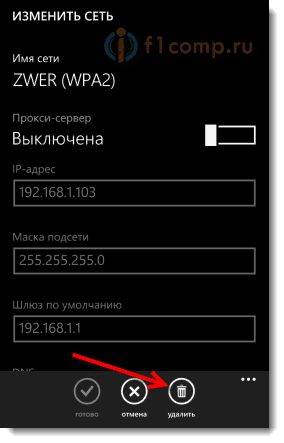 Вы должны выбрать между тем, хотите ли вы изменить локальный IP-адрес или общедоступный IP-адрес.Ниже описаны оба способа.
Вы должны выбрать между тем, хотите ли вы изменить локальный IP-адрес или общедоступный IP-адрес.Ниже описаны оба способа.
Как изменить локальный IP-адрес
Шаг 1: Перейдите в «Настройки» вашего мобильного телефона Android.
Шаг 2: Нажмите кнопку «Wi-Fi»
Шаг 3: Коснитесь и удерживайте сеть, которую вы используете в данный момент, коснитесь «Изменить сеть» во всплывающем меню.
Шаг 4: Нажмите «Показать дополнительные параметры».
Шаг 5: Откройте «Статический».
Шаг 6: Введите желаемый IP-адрес в диапазоне от 10.От 0.0.0 до 10.255.255.255, от 172.16.0.0 до 172.31.255.255 или от 192.168.0.0 до 192.168.255.255, в зависимости от шлюза вашего маршрутизатора.
ПРИМЕЧАНИЕ:
Эти инструкции применимы только для пользователей Wi-Fi. Вы не можете изменить адрес интернет-протокола для мобильных данных, предоставляемых вашими сим-картами и другими локальными сетями.
Как изменить публичный IP-адрес
Это применимо только в том случае, если ваш интернет-провайдер предоставляет вам динамический IP-адрес.
Все, что вам нужно сделать, это просто выключить свой интернет-роутер и подождать несколько минут.Включите его и проверьте, изменен ли IP-адрес. Это может не работать все время, поэтому вы можете сделать это пару раз с адекватным интервалом
Если вы находитесь в мобильной сети, вы также можете изменить свой IP-адрес, выполнив следующие действия;
Шаг 1: Проведите по экрану сверху вниз.
Шаг 2: Включите режим полета.
Шаг 3: подождите несколько минут
Шаг 4: Отключить режим полета
Изменение IP с помощью приложений VPN
Вы также можете изменить IP-адрес вашего смартфона с помощью приложения VPN. Вам просто нужно загрузить приложение и выбрать место для своего устройства. VPN меняет не только ваш IP-адрес, но и видимость местоположения. Также проверьте бонус казино без депозита.
Вам просто нужно загрузить приложение и выбрать место для своего устройства. VPN меняет не только ваш IP-адрес, но и видимость местоположения. Также проверьте бонус казино без депозита.
НАЧАТЬ БЕСПЛАТНО
Как изменить свой IP-адрес на Android?
Как вы, возможно, уже знаете, IP-адрес устройства — будь то динамический или статический — это присвоенная ему 32-битная числовая метка, которая может идентифицировать его хост или сетевой интерфейс и местоположение.Есть много причин, по которым вы можете захотеть изменить свой IP-адрес или переключить его с динамического на статический, и мы обсудим их чуть позже.
А пока давайте поговорим о том, для чего вы на самом деле пришли сюда. Вы будете рады узнать, что с этим простым руководством изменить IP-адрес на Android должно быть проще простого. У вас есть два варианта действий:
- Используя надежный VPN
- Путем изменения настроек сети и Интернета
Я расскажу вам о каждом…
Использование надежной VPN
Это самый безопасный способ быть анонимным в Интернете.VPN может защитить ваш интернет-трафик и вашу конфиденциальность. Вы можете изменить свой IP-адрес на другой, чтобы скрыть ваш реальный IP-адрес.
1. Во-первых, вам нужно подписаться на надежную VPN, такую как ExpressVPN, NordVPN, SurfShark или PureVPN.
2. Посетите Google Play Store и загрузите соответствующие приложения для своего мобильного телефона Android.
3. Установите приложение, откройте его и введите свои учетные данные.
4. Для подключения просто выберите нужное местоположение или сервер. Все, что рекомендуется — иногда называемое «умным местоположением» — обычно лучше.
Теперь ваш IP-адрес будет изменен, и никто не узнает настоящий IP-адрес вашего устройства. Это лучший проверенный способ оставаться анонимным в сети.
Изменение настроек сети и Интернета вашего устройства
Эти настройки обычно применяются к любому устройству с установленной операционной системой Android, будь то Huawei, Samsung, Xiaomi, Google или другие. Внести изменения в настройки очень просто.
Внести изменения в настройки очень просто.
1. Выберите доступный статический IP-адрес
Перед тем, как изменить свой IP-адрес, необходимо сделать несколько вещей. Один из них — выбрать доступный статический IP-адрес в вашей локальной сети. Это можно сделать с любого компьютера, подключенного к локальной сети.
Если у вас компьютер Windows, сделайте следующее:
- Введите cmd в меню «Пуск» и щелкните настольное приложение командной строки.
- Введите ipconfig / all в окне командной строки и нажмите Enter.
Тогда:
- Проверьте шлюз по умолчанию, DNS-серверы и IPV4-адрес в выходных данных командной строки. Позвольте мне вкратце рассказать, что это такое и почему они важны для следующего шага.
Шлюз по умолчанию
Шлюз по умолчанию — это другой IP-адрес, на который попадает трафик, отправленный с вашего устройства, когда его конечный пункт назначения находится за пределами текущей локальной сети.Проще говоря, это частный IP-адрес маршрутизатора локальной сети. Итак, все устройства, подключенные к этой сети, по умолчанию отправляют трафик на этот IP-адрес.
IPv4-адрес
Это адрес устройства, на котором вы в данный момент активны, или того, с которого вы вводите указанные выше команды.
DNS-серверы
DNS расшифровывается как система доменных имен. Многие службы, работающие в Интернете или в ваших локальных сетях, такие как почтовый сервер и веб-сервер, используют DNS и очень важны.Интернет-провайдеры используют кэширование DNS-сервера, чтобы минимизировать трафик и избежать узких мест.
- Теперь, чтобы найти доступный IP-адрес в вашей локальной сети, просто используйте команду ping для разных IP-адресов, показанных в сети. Я предлагаю вам начать с IP-адреса маршрутизатора или IP-адреса шлюза по умолчанию и продолжать процесс, пока не найдете свободный IP-адрес.

Вот как использовать команду ping:
пинг
- Как определить, есть ли он в наличии? Простой.Если команда ping выдает результат с указанием времени отклика, это означает, что в сети уже есть активное устройство, которому назначен конкретный IP-адрес. Однако если вы получили ответ «Целевой хост недоступен», это означает, что он доступен для использования и является возможным кандидатом на ваш статический IP-адрес.
2. Измените IP-адрес на своем мобильном телефоне Android
К настоящему времени вы, вероятно, решили, какой IP-адрес выбрать в качестве статического IP-адреса.Теперь перейдем к фактическому переключению.
- Зайдите в Настройки вашего устройства.
- Зайдите в раздел «Сеть и Интернет».
- Нажмите на Wi-Fi , где вы увидите все доступные подключения и то, к которому вы подключены.
- Нажмите и удерживайте сеть Wi-Fi, к которой ваше устройство уже подключено.
- Там нажмите Изменить сеть .
- Найдите раздел «Настройки IP». Возможно, вам придется прокрутить вниз.
- По умолчанию в настройках IP должен быть установлен DHCP. Нажмите на него и измените его на «Статический».
- Заполните форму и настройте параметры сети вручную.
Помните три важных адреса, которые мы обсуждали? Вот где их можно использовать. При настройке вручную вам придется заполнять все эти данные вручную.
- В поле IP-адрес введите бесплатный IP-адрес, который вы нашли ранее на шаге 1.
- Затем введите адрес шлюза по умолчанию (IP-адрес маршрутизатора).
- Введите адреса DNS-серверов, которые вы нашли на шаге 1.
- Оставьте остальные поля по умолчанию и затем сохраните.
Вот и все. Все сделано!
После успешного выполнения всех этих шагов ваше устройство повторно подключится к домашней сети с новым IP-адресом.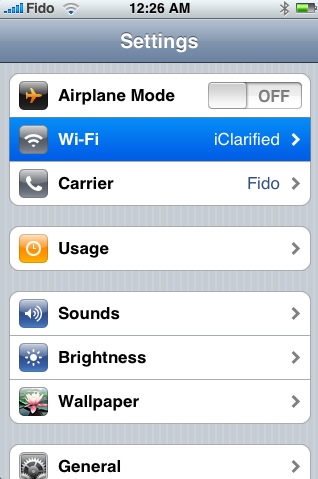
Заключение
Как я уже упоминал, у кого-то есть множество причин изменить свой IP-адрес.Если вы дочитали до конца статьи, держу пари, что к вам применимы одна или несколько из следующих причин:
- Для обмена мобильными файлами с программным обеспечением FTP-сервера
- Для использования мобильного телефона в качестве камеры Wi-Fi
- Для доступа к определенному онлайн-контенту (например, Netflix, сайтам с ограниченным доступом), когда вы находитесь в географически заблокированном месте.
- Для запуска мобильного веб-сервера
- Для запуска мобильного медиа-сервера на мобильном телефоне
- Для увеличения скорости, поскольку вы находитесь в сети, которая предоставляет контролируемую полосу пропускания для разных IP-адресов.
- Чтобы не стать жертвой кибератак
- Осуществлять свободу слова там, где в противном случае она могла бы быть ограничена
К счастью, ничто не должно удерживать вас от этого, потому что теперь вы знаете, как изменить свой IP-адрес и получить статический IP-адрес вместо динамического.И, как вы видели, это действительно легко настроить.
Пожалуйста, оставляйте свои комментарии и предложения в разделе комментариев и задавайте вопросы, если у вас есть какие-либо вопросы!
Статический IP-адрес на телефонах и планшетах Android для настройки IP-адреса
Как установить статический IP-адрес на телефонах и планшетах Android?
Наличие статического IP-адреса на телефонах и планшетах Android может быть полезно, если вы подключаетесь к устройству и всегда хотите ссылаться на один и тот же IP-адрес.Обычно IP-адрес является динамическим и может изменяться при каждом подключении к сети.
Вы можете самостоятельно изменить настройки в соответствии с вашими индивидуальными требованиями или загрузить приложение из магазина Google Play под названием «WiFi Static», которое поможет вам управлять статическими и динамическими настройками IP на вашем устройстве Android.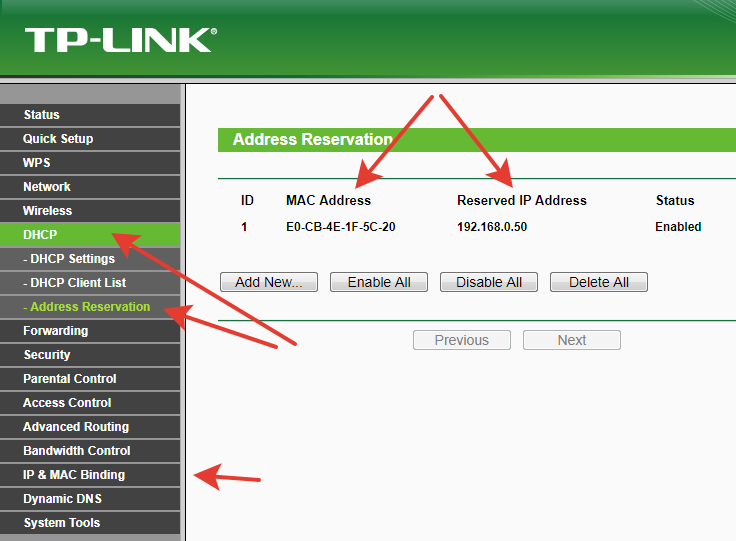
Установите статический IP-адрес вручную:
Процедура настройки статического IP-адреса на телефонах или планшетах Android немного отличается в зависимости от вашей версии Android.
Используйте эту процедуру, если у вас более новая версия Android:
- Откройте Settings
- Touch Connections
- Touch Wi-Fi (если ваш Wi-Fi не включен, вы должны включить его сейчас)
- Коснитесь значка Gear рядом с именем Wi-Fi или, если у вас нет значка шестеренки, нажмите и удерживайте (коснитесь и удерживайте) настройку Wi-Fi, которую вы хотите изменить
- Коснитесь Advanced
- Нажмите на IP settings и измените с DHCP на Static
- При переключении на Static вы можете ввести настройки для своей сети — если вы не уверены, какие настройки использовать, обратитесь к администратору сети
Если вы используете Android 4.0, затем используйте следующую процедуру:
- Откройте Settings
- Под заголовком Wireless & networks слева коснитесь Wi-Fi
- Найдите сеть, к которой вы хотите подключиться, и удерживайте ее (коснитесь и удерживайте)
- Коснитесь Изменить сеть
- Коснитесь флажка Показать дополнительные параметры в нижнем левом углу диалогового окна. Если опция Показать дополнительные настройки не отображается, вам может потребоваться вернуться на шаг назад и коснуться Забыть сеть , а затем, когда вы сбросите настройки сети, вы увидите Показать дополнительные настройки опцию
- Коснитесь в раскрывающемся списке IP Settings измените значение с DHCP на Static
- Введите настройки своей сети — если вы не уверены, какие настройки использовать, обратитесь к администратору сети
Если у вас Android 3.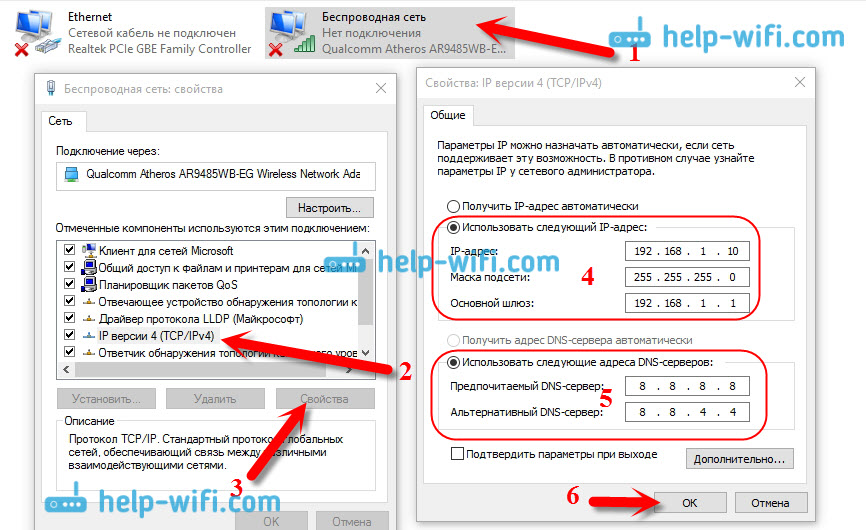 x, используйте следующую процедуру:
x, используйте следующую процедуру:
- Откройте Настройки
- Нажмите Беспроводные сети и сети слева
- Нажмите Настройки Wi-Fi
- Найдите сеть, к которой вы хотите подключиться, и нажмите и удерживайте ее (нажмите и держать).
- Коснитесь Изменить сеть
- Коснитесь раскрывающегося списка IP Settings и измените DHCP на Static
- Введите настройки для своей сети — если вы не знаете, какие настройки использовать, обратитесь к администратору сети
Как легко изменить IP-адрес на Android и ПК в 2020 году
Эта эпоха — эпоха, основанная на технологиях, когда о киберпреступлениях сообщают в очень больших масштабах только из-за халатности, которую мы делаем, чтобы установить IP-адреса наших телефонов.Итак, в этом коротком руководстве мы расскажем вам все о , как изменить IP-адрес на Android.
Киберпреступники 21 века занимаются конфиденциальностью и конфиденциальными данными пользователей.
Все, что им нужно, — это получить данные пользователя, чтобы они могли совершать киберпреступления и онлайн-мошенничества.
Но если вы хотите оставить в стороне все эти ситуации или проблемы, вы должны изучить , как изменить IP-адрес на телефоне Android .
Выучить шаги, которые помогут вам выполнить вашу задачу, довольно просто.
Но прежде чем мы рассмотрим это, вот некоторые из распространенных вопросов, которые могут возникнуть у пользователей:
Могу ли я изменить IP-адрес?Да , любой может изменить IP-адрес своего устройства, следуя соответствующему руководству.
Изменение IP-адреса также обеспечит защиту ваших данных и конфиденциальность.
Каждый должен изучить , как изменить IP-адрес на Android , потому что в настоящее время очень важно обеспечить защиту конфиденциальности данных.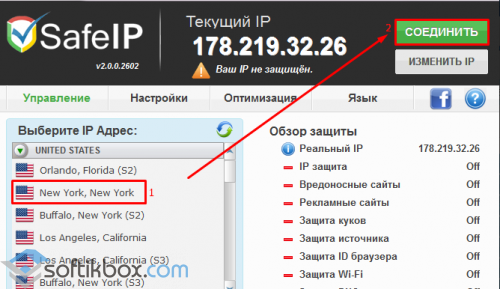
Чтобы легко изменить IP-адрес, для этой цели также можно использовать виртуальную частную сеть или VPN.
Пользователи могут выбрать тип динамического IP-адреса или тип статического IP-адреса.
Статический IP-адрес никогда не меняется, даже если вы подключаетесь к сети столько раз, сколько захотите.
Хотя динамический IP-адрес меняется с каждым новым подключением, в отличие от статического, которое никогда не меняется.
Большинство интернет-провайдеров используют динамические типы IP-адресов, поскольку они дешевле статического.
Кроме того, совершенно очевидно, что он обеспечивает лучшую конфиденциальность данных, поскольку она меняется с каждым новым подключением.
Как я могу изменить свой IP-адрес для мобильных данныхЕсли вы используете мобильные данные вместо Wi-Fi-роутера, вы можете очень легко изменить IP-адрес за несколько секунд.
Для этого включите режим полета в телефоне Android.
Подождите примерно 2 или 3 минуты, а затем отключите режим полета.
Теперь, когда вы включаете мобильную передачу данных, вашему устройству будет назначен новый IP-адрес.
Зачем нужно менять IP-адрес?Теперь все стало ясно.
Изменение IP-адреса обеспечит лучшую защиту конфиденциальности и многое другое.
Если вы хотите получить доступ к заблокированному веб-сайту в вашем регионе, вы можете использовать VPN, чтобы получить новый IP-адрес в другом месте, а не выделять его у вашего интернет-провайдера.
Кроме того, ваша личность не будет раскрыта никому через Интернет с помощью VPN, которая помогает вам маскировать IP-адрес.
Итак, очевидно, что IP-адрес в некоторой степени важен для всех аспектов конфиденциальности данных и всего остального.
Как изменить свой IP-адрес на Android без VPN Пользователи могут изменить IP-адрес на своем устройстве, даже если на их телефонах нет программного обеспечения VPN.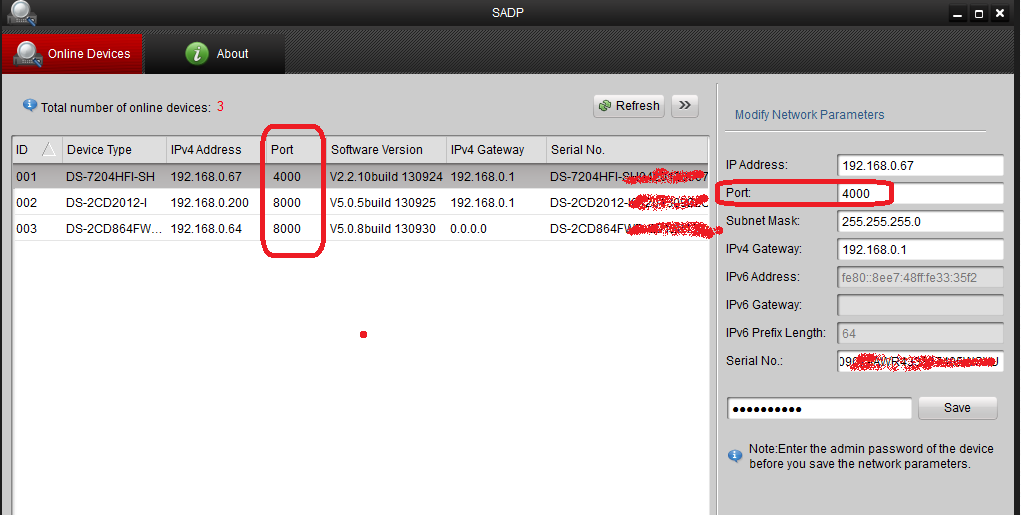
Вы можете попробовать переключиться на другую сеть Wi-Fi, чтобы немедленно изменить свой IP-адрес.
В то время как решение для того же самого в случае подключения Mobile Data уже упоминалось выше.
Большинство программных приложений VPN премиум-класса доступны по платной подписке, что не всем по карману.
Вот почему мы рекомендуем вам как можно чаще переключаться на другие сети, если вы хотите избежать риска раскрытия личности.
Как узнать IP-адрес моего телефона AndroidЧтобы получить информацию о своем IP-адресе в телефоне Android, быстро откройте для него вкладку настроек.
Там, в меню настроек, откройте опцию Wi-Fi и перейдите к дополнительной информации о подключенной сети.
Вы получите всю информацию, такую как скорость сети, IP-адрес и многое другое.
Затем вы можете попытаться переключиться на другую сеть Wi-Fi, чтобы увидеть, как изменяется IP-адрес при переключении на другую сеть.
Как навсегда изменить IP-адрес моего телефонаБольшинство телефонов Android используют протокол динамической конфигурации хоста или DHCP.
Выбор типа статического IP-адреса вместо DHCP даст вам постоянный IP-адрес.
Чтобы получить эту опцию, откройте вкладку настроек в телефоне Android и откройте настройки Wi-Fi.
Откройте дополнительные параметры подключенной сети Wi-Fi, и там вы найдете возможность изменить тип IP-адреса.
Выберите вариант «Статический», чтобы выполнить свою задачу.
Это все о процессе для , как навсегда изменить IP-адрес на Android .
Почему я должен изменить свой IP-адрес на телефоне AndroidКоличество плюсов, связанных с изменением IP-адреса на вашем телефоне Android, неограниченно.
Но имейте в виду, что статический IP-адрес также имеет свои преимущества.
Обычно удаленные сотрудники используют статический IP-адрес для доступа к своим личным веб-порталам и службам.
Пользователи могут настраивать статический IP-адрес вручную по своему усмотрению.
Персональный ключ разблокировки назначается веб-администратору устройства, который не позволит никому получить данные доступа в случае статического IP-адреса.
Все удаленные устройства могут надежно и удобно обмениваться данными друг с другом.
Статический IP-адрес можно легко отследить, поскольку он не меняется при новом сетевом подключении.
Итак, лучше всем использовать DHCP на своих устройствах, чтобы часто менять IP-адрес.
Шаги процесса , как изменить IP-адрес на Android , слишком просты для выполнения.
Как отображать и изменять IP-адрес вашего IPhone
Любое устройство , подключенное к Интернету, имеет IP-адрес .
Например, у вашего iPhone есть IP-адрес.
Что ж, есть разные методы, которые вы можете использовать, чтобы узнать IP-адрес вашего iPhone.
Тем не менее, процедура зависит от того, есть ли у вас полный доступ к Интернету или вы просто хотите узнать IP-адрес iPhone вручную.
Вы можете легко получить доступ к IP-адресу вашего iPhone , когда SIM-карта в нем активна.
Кроме того, вы получите более полезную информацию об устройстве, когда у него есть активное подключение к Интернету.
Для получения дополнительной информации, например для определения скорости Интернета на iPhone, вы можете использовать такие приложения, как Speedtest App .
Не беспокойтесь! Вы собираетесь завершить урок о том, как изменить IP-адрес на Android.
Не забудьте отрегулировать настройки Wi-Fi iPhone , если вы подключены к домашней сети Wi-Fi или используете общедоступную сеть Wi-Fi, например точку доступа в Интернет.
Однако есть еще один способ увидеть вашу общедоступную, но также и внутренний IP-адрес на iPhone.
Для этого выполните действия из раздела «Настройки » -> «WLAN », а затем щелкните активное соединение WLAN , чтобы узнать свой внутренний и внешний IP-адрес Apple iPhone.
Мобильная операционная система iOS на iPhone содержит функцию для установки внутреннего IP-адреса на вашем iPhone вручную.
Вы можете установить этот параметр индивидуально для каждой сети Wi-Fi.
Для этого перейдите в Настройки -> WLAN и затем выберите соответствующую сеть WLAN .
Нажав на синий информационный символ справа от сети Wi-Fi , вы открываете карточку настроек этой сети.
Здесь вы можете изменить настройки по умолчанию для ссылки на IP-адрес внутренней сети в разделе « Настроить IP-адрес » и тем самым определить статический IP-адрес на iPhone.
Установите на « Автомат ». Обратите внимание: включена ручная настройка IP-адресов в сети Wi-Fi. В противном случае ваши изменения будут неэффективными.
Настройку DNS-сервера по умолчанию на iPhone также можно изменить вручную.
Работает аналогично процедуре изменения IPv4-адреса на iPhone.
После щелчка по синему символу рядом с активным подключением WLAN , появится настройка DNS-сервера, которую можно найти, выбрав « Configure DNS ».
Он получен из вашей активной сети, но вы можете изменить этот параметр.
В качестве небольшого совета: Всегда динамичный и быстрый DNS-сервер от Google доступен через IP-адрес 8.8.8.8.
С помощью этого руководства вы можете установить только внутренний IP-адрес вашего iPhone при условии, что он не заблокирован в вашей активной сети WIFI.
Невозможно изменить внешний IP-адрес для iPhone через сам сотовый телефон.
Обратите внимание, что выбранный вами вручную IP-адрес должен соответствовать IP-адресу вашей сети Wi-Fi, и в первых трех местах он должен начинаться именно с IP-адреса маршрутизатора.
В большинстве случаев внутренний IP-адрес начинается с 192.168.XX .
Например, , если ваш Apple iPhone показывает, что IP-адрес маршрутизатора — 192.168.0.1 , вы обычно можете выбрать последнюю цифру от 2 до 256.
Также убедитесь, что другое устройство еще не назначило выбранный IP в сети.
Вы можете узнать это в веб-интерфейсе маршрутизатора или выполнив эхо-запрос нужного IP-адреса с помощью соответствующего инструмента.
Если вы продолжите, как описано в нашей справке для ручной настройки IP-адреса на iPhone, вы также попадете в параметр настройки для прокси-соединений с iPhone.
Здесь вы также можете указать прокси-сервер HTTP для посещения серверов, на которых размещен веб-сайт, через прокси-сервер.
Это позволяет, например, замаскировать свой IP-адрес в Интернете.
Вы, наверное, хорошо проводите время с друзьями и рассказываете истории о чем угодно.
Постепенно темы о работе в сети всплывают, когда вы говорите о том, что вы можете делать в сети.
Пока вы продолжаете говорить о работе в сети, один из ваших друзей упоминает что-то об IP-адресе.
И поскольку все вы говорите о разных вариантах одновременно, у вас нет времени спрашивать, что такое IP-адрес и, что наиболее важно, как он работает.
IP — это сокращение от Internet Protocol, и в основном это то, что оно означает.
Когда вы получаете доступ к информации в Интернете, вашему устройству присваивается отдельный номер в компьютерной сети.
Здесь компьютерная сеть — это канал, соединяющий все компьютеры.
Таким образом, IP-адрес — это отдельный числовой номер, который зарегистрирован на определенном устройстве в компьютерной сети.
Воспринимайте это как числовой идентификатор, который идентифицирует ваше устройство в Интернете.
Версии IP-адреса
Доступные версии IP-адреса:
- IPv4 — относится к Интернет-протоколу версии 4
- IPv6 — относится к Интернет-протоколу версии 6
Что вам нужно знать о них:
IPv4-адрес
- Это более ранняя версия из двух доступных версий.
- Если вы когда-нибудь слышали о 32-битных, то сегодня вам необходимо знать, что 32-битные относятся к IP-адресу, который использует 32 двоичных разряда.Таким образом, IPv4 использует 32-битный адрес.
IPv6 Address
- Это последняя версия.
- Он использует больше двоичных разрядов, то есть 128-битный адрес.
Обратите внимание, что:
IPv6 имеет лучшие функции, такие как улучшенные возможности подключения, простота администрирования, лучшая сеть и безопасность приложений, чем IPv4.
IPv4 является наиболее часто используемым между ними.
IPv4 имеет разные классы (пять классов адресов), которых нет в IPv6.
Типы IP-адресов:
- Статический IP-адрес.
- Динамический IP-адрес.
Статический IP-адрес
Если вы придумали что-то, что не меняется, то вы правы.
Статические IP-адреса не меняются, что обеспечивает простой канал связи.
Можно условно сказать, что это постоянные адреса, настроенные с помощью компьютерного устройства.
Их можно изменить только из приложения сетевого администрирования, что всегда бывает очень редко.
Используя статический адрес вашего компьютера, можно получить следующую информацию:
- Ваша страна происхождения.
- Город, в котором вы находитесь, и конкретное место.
- Интернет-провайдер вашего компьютера.
- Щелкните значок запуска.
- Перейти к панели управления
- Перейти к сети и сетевым подключениям
- Щелкните выбрать
- Щелкните по сетевым подключениям.
Вы должны знать, что динамические IP-адреса легко меняются.
Это временные адреса, которые компьютерному устройству назначается каждый раз, когда оно выходит в Интернет.
Интернет имеет пул из многих адресов, поэтому, когда ваш компьютер получает доступ к Интернету, ему назначается один IP-адрес в тот конкретный момент, когда он обращается к Интернету.
Если он подключается к Интернету в другое время, ему назначается другой IP-адрес.
Итак, чем статический IP-адрес отличается от динамического IP-адреса?- Статический адрес легко отследить, поэтому он более небезопасен, а динамический адрес нелегко отследить, поэтому он более безопасен.
- Статические адреса являются постоянными, а динамические — временными.
- Статические адреса генерируются администратором, а динамические адреса генерируются в Интернете.
Это почти все, что касается IP-адреса.
Проще говоря, это уникальный адрес / номер, с которым зарегистрировано ваше компьютерное устройство, когда оно подключается к компьютерным сетям Интернета.
Идентифицирует пользователя компьютера, если компьютер ваш, в пуле компьютерных сетей.
Итак, каждый раз, когда вы используете этот компьютер, просто знайте, что у вас есть идентификация с компьютерными сетями.
Как изменить IP-адрес в Windows
- Щелкните меню «Пуск» и перейдите на панель управления.
- Щелкните Центр управления сетями и общим доступом и выберите Изменить параметры адаптера.
- Щелкните правой кнопкой мыши Подключение по локальной сети Wi-Fi
- Выберите свойства
- Затем перейдите к версии Интернет-протокола
- После этого выберите свойства
- Затем выберите Использовать IP-адрес
Как изменить IP-адрес на MAC
- Щелкните значок в левом углу экрана MAC
- Перейдите к Системным настройкам, которое появляется в раскрывающемся меню
- Затем выберите сеть
- Перейдите к дополнительным параметрам
- Выберите IP или TCP
- Далее , перейдите к опции «Продлить аренду DHCP».
- Наконец, нажмите «ОК», чтобы сохранить изменения.
В настоящее время легко отслеживать местоположение большинства устройств.
В результате вы можете отслеживать чей-то распорядок дня, места, куда они ходят, и то, чем они занимаются.
Вам просто нужен некоторый уровень навыков неэтичного взлома.
Также вам нужно знать, как изменить IP-адрес на Android.
В этом посте мы уделим больше внимания тому, как изменить IP-адрес на Android.
Тем не менее, вы должны понимать, что неэтичный взлом является нарушением закона и не принесет вам никакой выгоды, проверяя чужие дела.
Все равно не все думают в одном русле.
Например, хакеры могут получать доступ к вашим конфиденциальным и личным данным, просматривать их и передавать их без вашего ведома.
Процесс совершения таких попыток киберпреступников требует от вас правильного понимания IP-адреса.
Не о чем беспокоиться. Этот пост поможет вам узнать, как изменить IP-адрес на Android с помощью простых инструкций.
Адрес Интернет-протокола (IP-адрес) — это уникальный адрес, назначаемый вычислительным устройствам, таким как компьютеры, планшеты и смартфоны, которые используются для идентификации этих устройств в IP-сети.
Каждое устройство, подключенное к Интернету, должно иметь уникальный IP-адрес в сети.
IP-адрес выполняет две основные функции.
Он точно идентифицирует хост, сетевой интерфейс, предоставляет местоположение хоста в системе, таким образом, устанавливает путь к этому хосту.
Существует два типа IP-адресов, а именно статический IP-адрес и динамический IP-адрес.
Статический IP-адрес называется постоянным адресом Интернет-протокола, поскольку этот тип IP-адреса не изменяется.
Динамический IP-адрес, с другой стороны, является временным IP-адресом, который постоянно меняется при каждом подключении к Интернету. Обычно его назначает DHCP-сервер.
IP-адрес имеет 32-битный числовой формат. Интернет-протокол версии 4 (IPv4) в настоящее время является наиболее распространенным форматом IP, используемым во всем мире.
Однако IPv6 (который использует 128-битную числовую систему) постепенно становится стандартным форматом IP в мире с течением времени.
Есть много причин, по которым вы захотите изменить свой IP-адрес, например, когда вы хотите обойти заблокированные веб-сайты, которые позволяют обходить ограничения контента, установленные правительствами или поставщиками интернет-услуг (ISP).
В результате вы сможете пользоваться всеми любимыми приложениями или веб-сайтами, которые не работают в вашей стране. Другая причина — защитить ваши данные.
В этом случае VPN помогает замаскировать IP-адрес и защитить передачу данных с помощью 256-битного шифрования.
Шифрование военного уровня предотвращает любые взломы данных.
При создании разных учетных записей на одном веб-сайте изменение IP-адреса имеет важное значение, поскольку некоторые веб-сайты позволяют использовать только одну учетную запись на каждый IP-адрес.
Другая причина для изменения IP-адреса — оставаться анонимным, поскольку любой может идентифицировать вашу настоящую личность и местоположение в реальном времени через IP-адрес даже при использовании псевдо-учетной записи.
Это примечание жизненно важно, если вы хотите узнать, как изменить IP-адрес на Android.
Локальный IP-адрес, выдаваемый маршрутизатором при подключении устройства, использует эту информацию для идентификации устройства и передачи данных на устройство и от него.
При изменении вашего IP-адреса на android вы должны:Шаг 1: Откройте настройки в сети и в Интернете.
Шаг 2: Нажмите кнопку Wi-Fi и нажмите / коснитесь и удерживайте подключенную сеть Wi-Fi. Появится меню; выберите опцию « изменить сеть ».
Шаг 3: Разверните или перейдите к дополнительным параметрам. Появится экран изменения пароля с формой, которая позволит вам вручную настроить все сетевые параметры вашего Android-устройства.


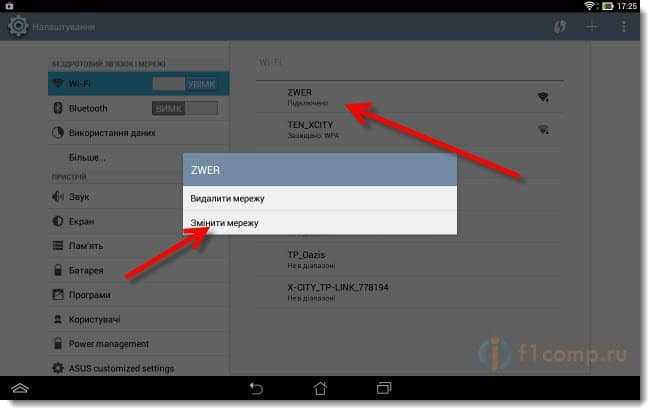

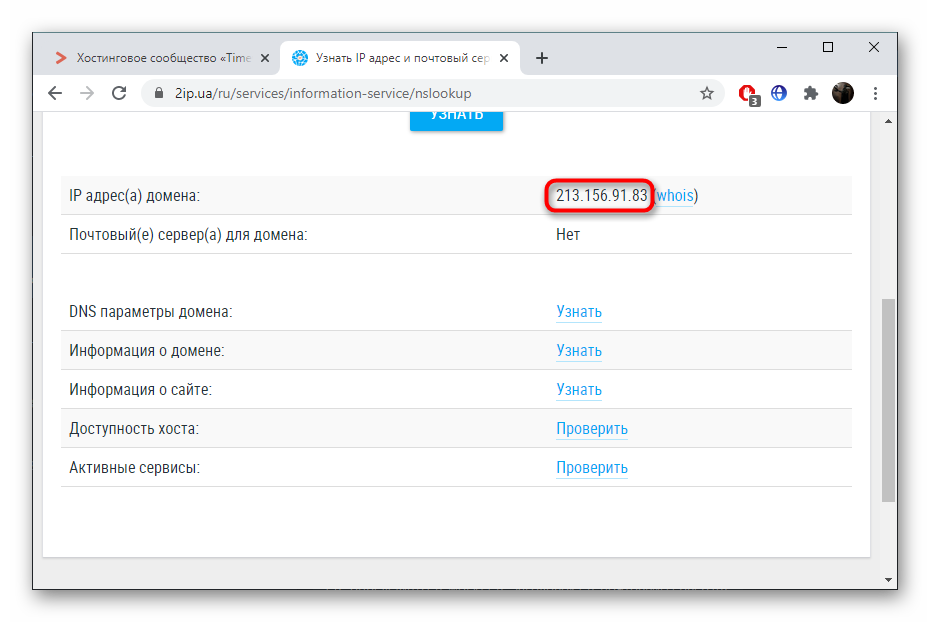 0.0.158.
0.0.158.
 ru;
ru;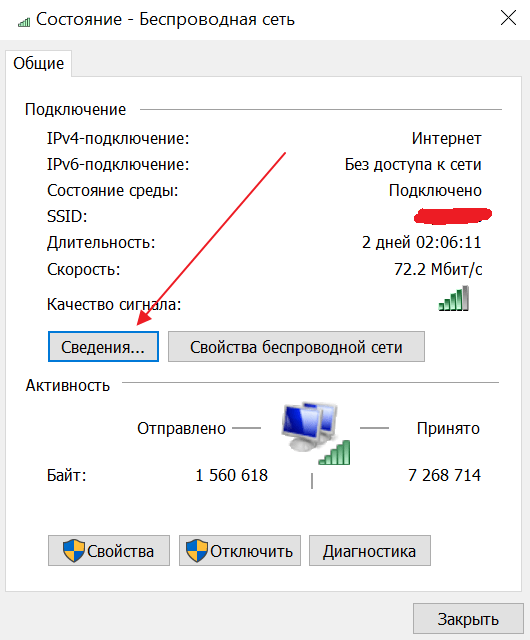
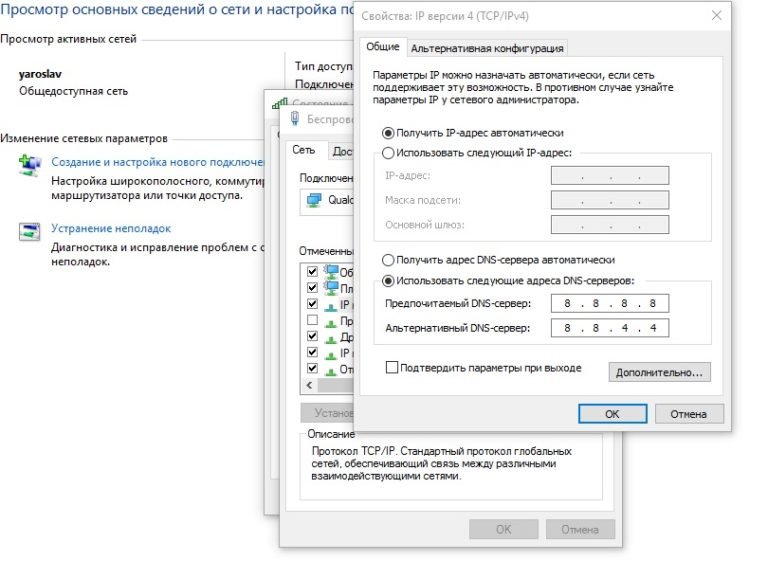

 Этот сервер не отслеживает персонал сети Интернет. Если к нему подключается какой-либо потребитель, информация, содержащаяся в этом подключении, может быть нарушена.Таким образом, сетевая защита и конфиденциальность пользователей находятся под угрозой.
Этот сервер не отслеживает персонал сети Интернет. Если к нему подключается какой-либо потребитель, информация, содержащаяся в этом подключении, может быть нарушена.Таким образом, сетевая защита и конфиденциальность пользователей находятся под угрозой.